آیا برنامه های زیادی روی گوشی اندرویدی خود نصب کرده اید؟ در اینجا برخی از بهترین راهها برای سازماندهی آنها – و خودتان – آورده شده است.
اگر دوست دارید برنامههای جدید را روی تلفن هوشمند اندرویدی خود نصب و امتحان کنید، ممکن است گاهی اوقات بسیار خسته کننده شود. چه تعداد زیادی برنامه داشته باشید و چه تعداد کمی از آنها، همه می توانند از کمکی برای سازماندهی برنامه های اندروید خود استفاده کنند.
از مدیریت برنامهها گرفته تا تغییر نام پوشهها، در اینجا ده روش جالب و منحصربهفرد وجود دارد که میتوانید برای تمیز، مرتبسازی و زیبا نگه داشتن کشوی برنامه خود امتحان کنید.
1. برنامه های خود را بر اساس کاری که انجام می دهند فهرست کنید
وقت خود را برای پیمایش نام برنامه های پیش فرض گوشی خود برای یافتن نام مورد نظر خود تلف نکنید.
به جای آن پوشههای خود را با برچسبهای مبتنی بر فعل فهرست کنید و نام آنها را تغییر دهید که بر روی مواردی که از آنها استفاده میکنید تمرکز میکنند، مانند «تماشا»، «بازی»، «یادگیری» و غیره. هنگامی که نیاز دارید به یک برنامه بازگردید، پیدا کردن آن فقط یک لحظه طول می کشد.
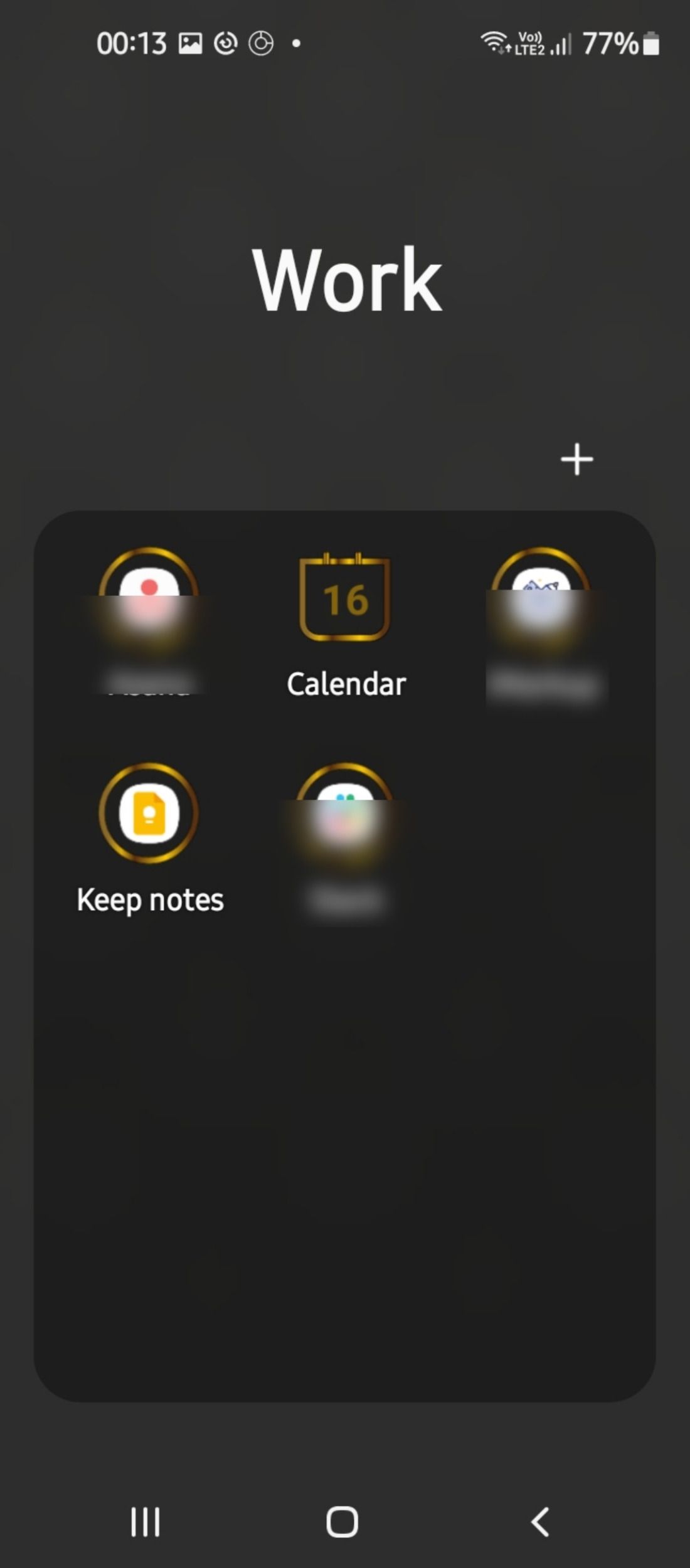
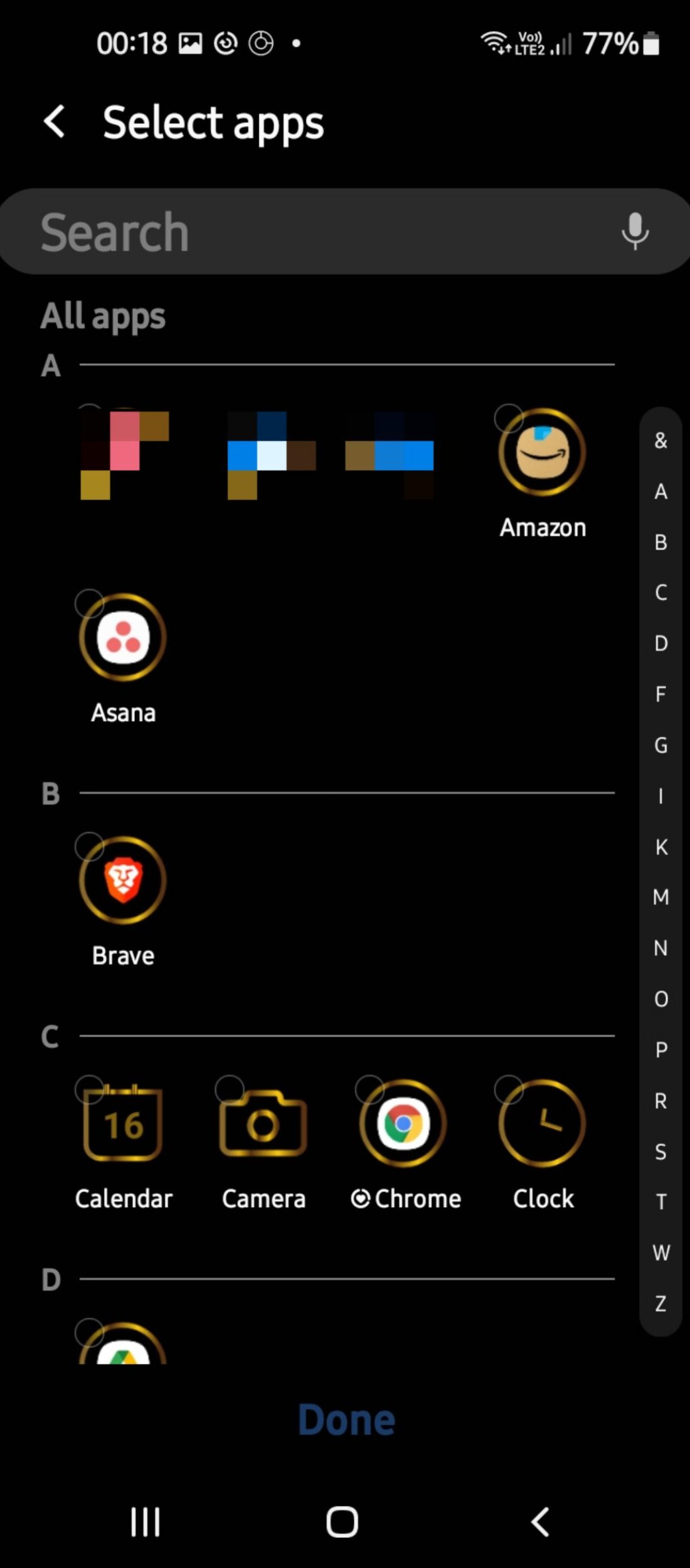
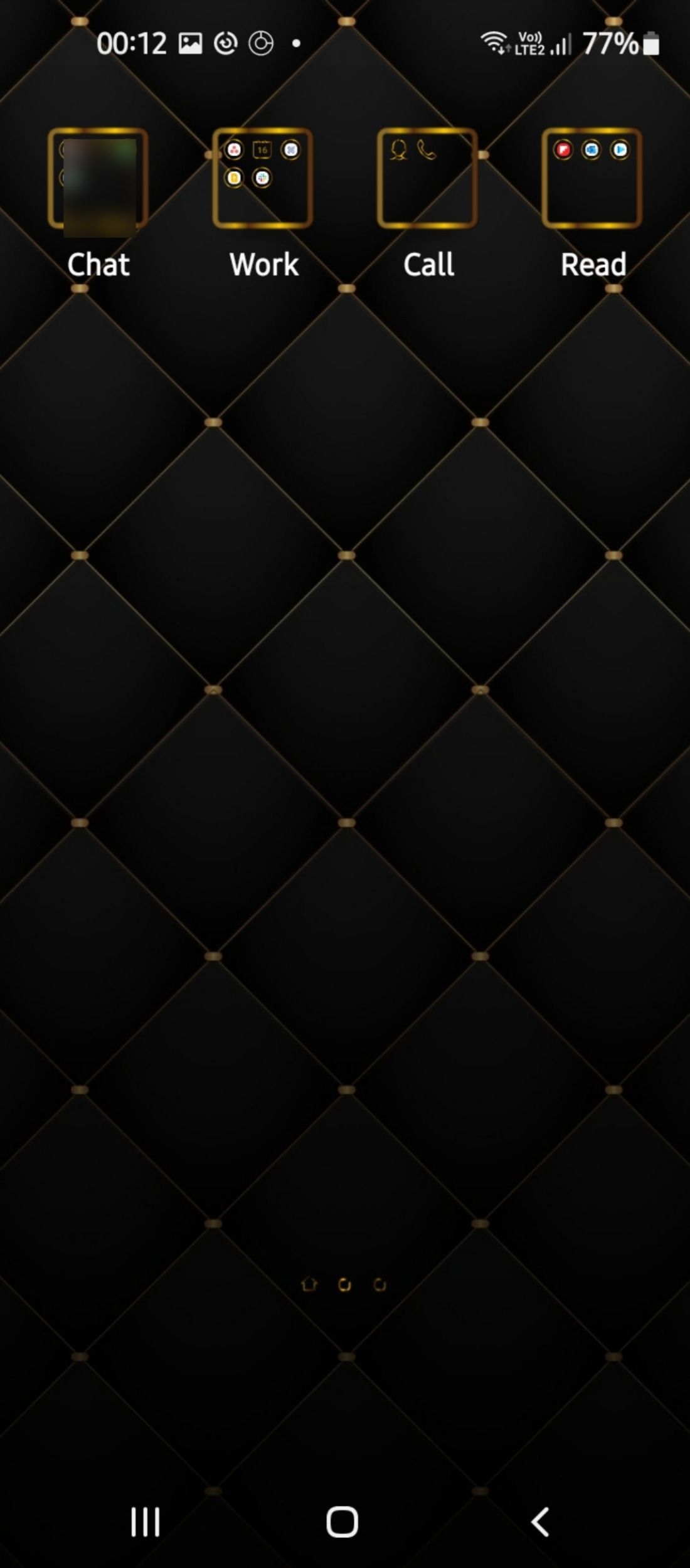
اگر تلفن شما اجازه دهد می توانید این کار را در صفحه اصلی یا در کشوی برنامه خود انجام دهید. فقط مطمئن شوید که با استفاده از فعل مناسب، برنامههای جداگانه را برچسبگذاری کنید.
به عنوان مثال، “کپی” انتخاب خوبی برای پوشه ای است که حاوی برنامه های مدیریت کلیپ بورد است. “Walks” عنوان بهتری برای گام شمار یا برنامه های تمرینی است که برنامه های روزانه پیاده روی شما را ترسیم می کند. می توانید چندین برنامه را در یک پوشه در دستگاه Android خود گروه بندی کنید و آن را بر اساس آن عنوان کنید.
2. با استفاده از میانبرها و ابزارک ها به راحتی به برنامه ها دسترسی پیدا کنید
خوشبختانه، اندروید راههای مفیدی را برای استفاده حداکثری از گوشی خود ارائه میکند. برای دسترسی سریع هنگام جابهجایی بین برنامهها، میتوانید برنامههای پرکاربرد را بهعنوان میانبر یا ویجتها در لبه صفحه اصلی خود قرار دهید.
خیلی به نحوه نگه داشتن و استفاده از دستگاهتان بستگی دارد. به عنوان مثال، می توانید یک برنامه ایمیل را در سمت چپ صفحه خود قرار دهید، در حالی که یک برنامه تلفن را می توان در سمت راست یا هر طور که مایلید قرار دهید. از آنجا، فقط یک ضربه طول می کشد تا برنامه مورد نیاز خود را باز کنید.
دستگاههای سامسونگ این کار را از طریق سیستم پنل لبهای نوآورانه آسانتر میکنند که کشیدن انگشت روی برنامههایتان را با یک حرکت سریع آسان میکند.
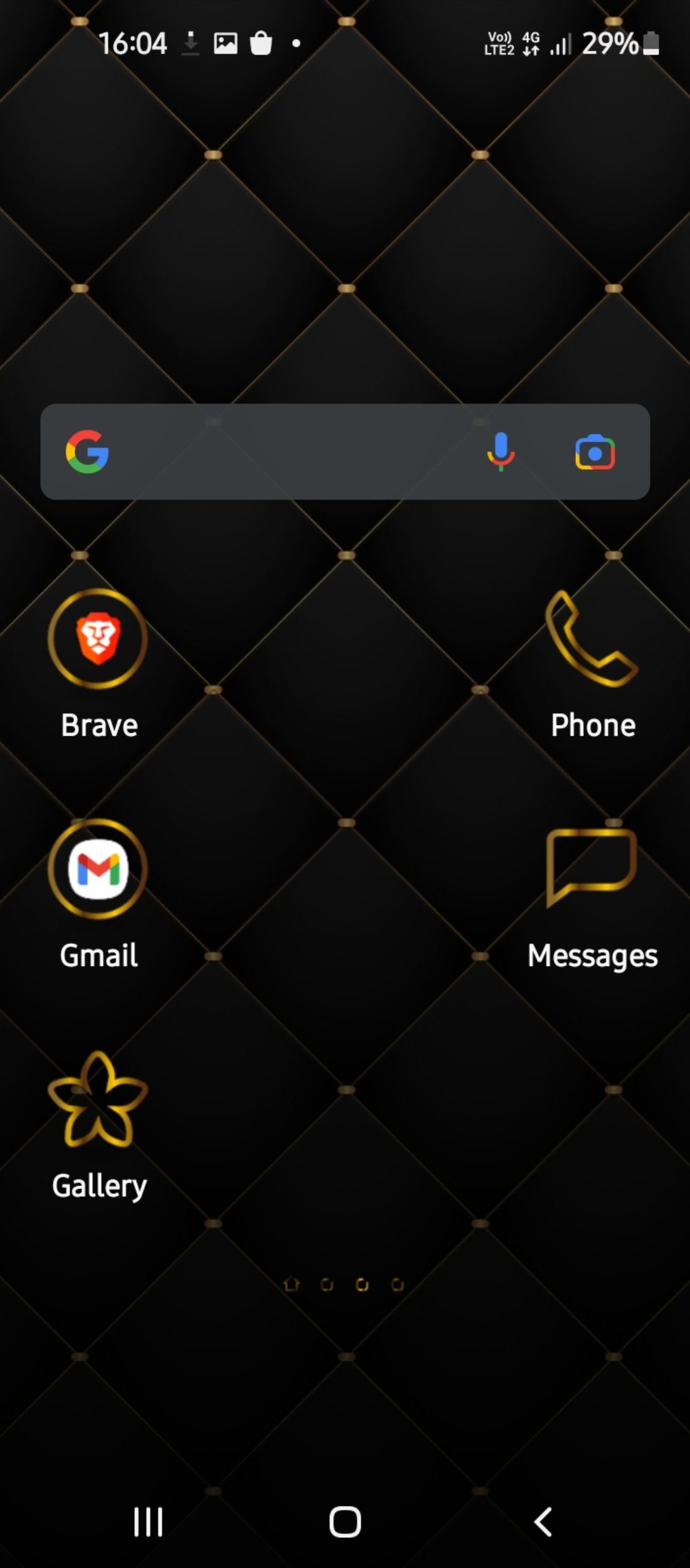
.jpeg)
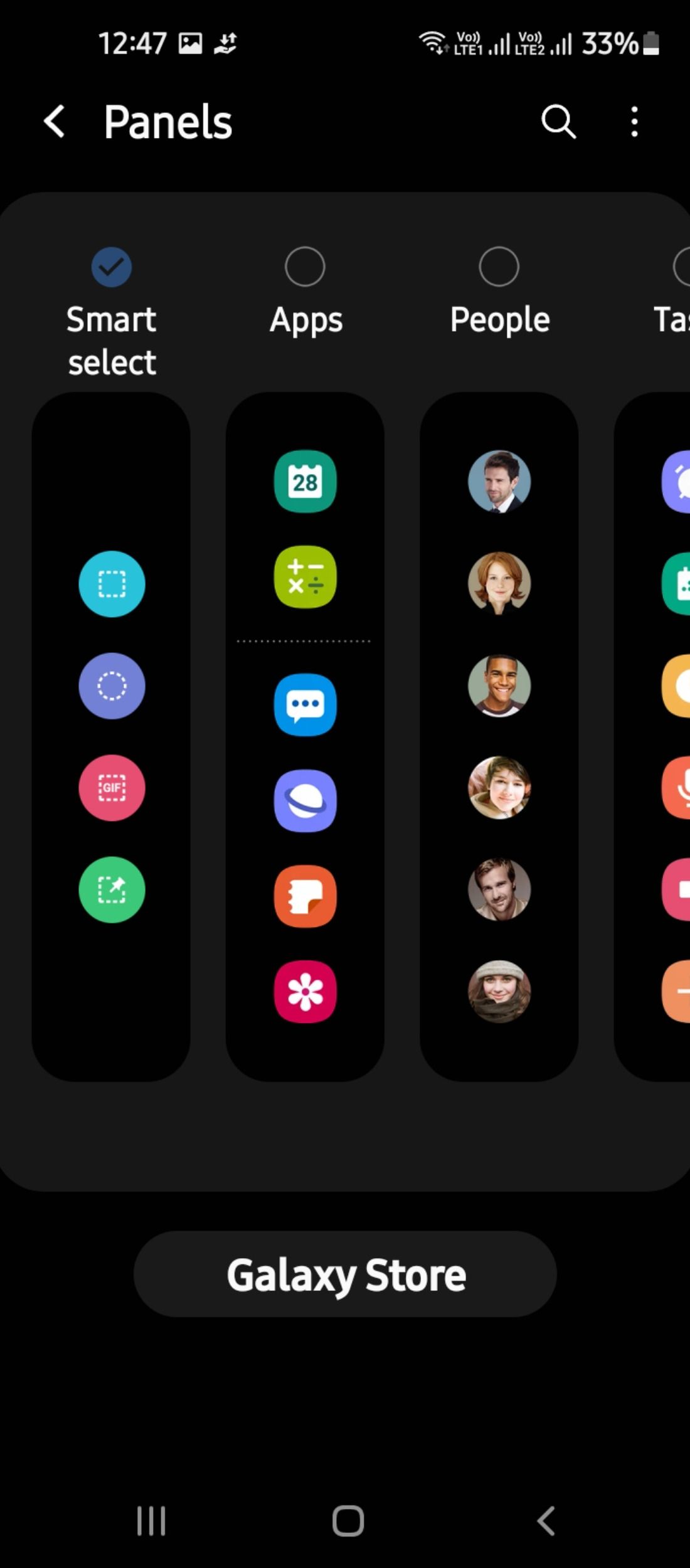
3. به حروف الفبا بروید
دسته بندی برنامه های خود به ترتیب حروف الفبا باعث ایجاد ساختار پوشه ساده، سیستماتیک و کارآمد می شود. دو راه برای مرتب سازی برنامه های خود در این روش وجود دارد. در برخی از دستگاهها، از جمله دستگاههای سامسونگ، میتوانید از گزینه مرتبسازی برنامه پیشفرض در دستگاه خود همانطور که در زیر فهرست شده است استفاده کنید:
- صفحه برنامه ها را باز کنید و روی منوی سه نقطه در گوشه سمت راست بالا ضربه بزنید.
- روی صفحه نمایش > ترتیب حروف الفبا ضربه بزنید. برای برخی از دستگاهها، میتوانید روی منو > مرتبسازی > ترتیب حروف الفبا یا ترتیب بر اساس A تا Z یا موارد مشابه ضربه بزنید.
- اکنون برنامه های شما باید بر اساس حروف الفبا مرتب شوند.
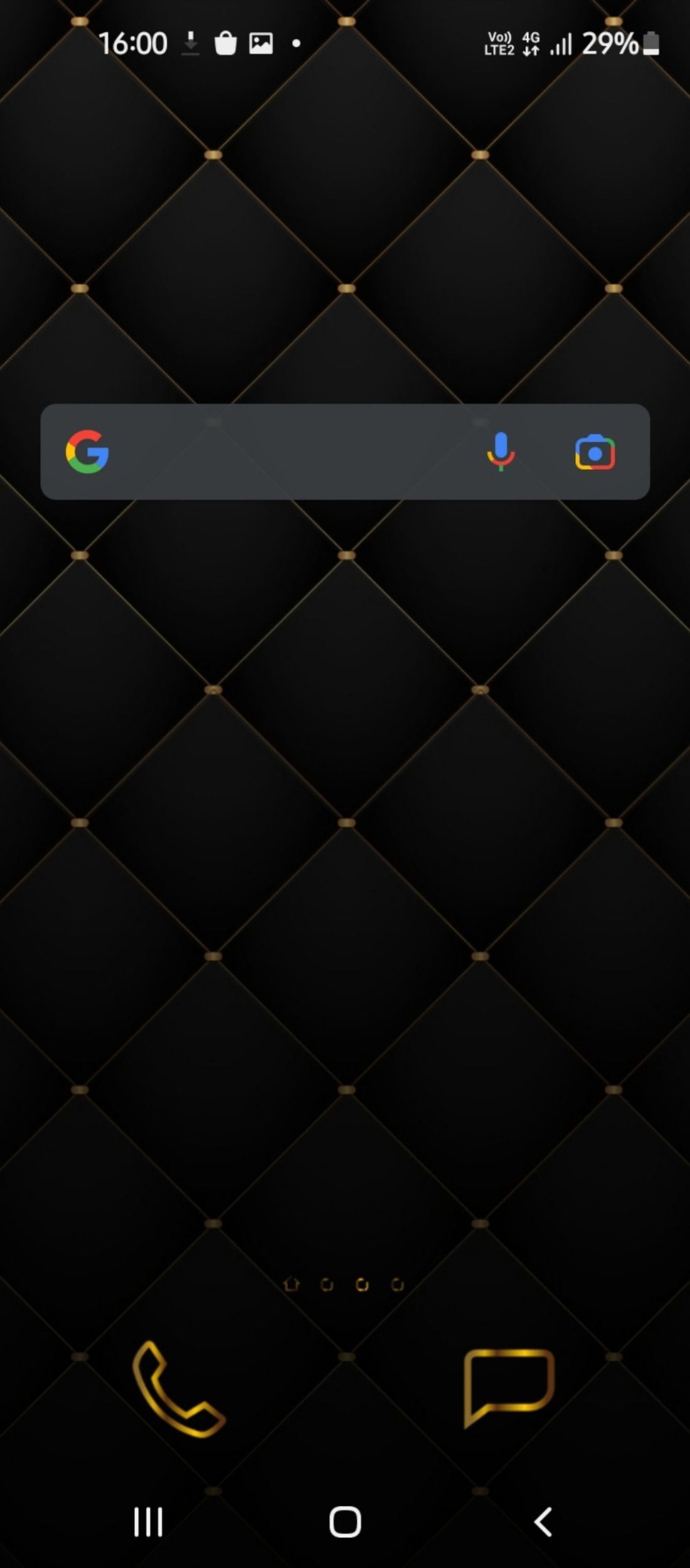
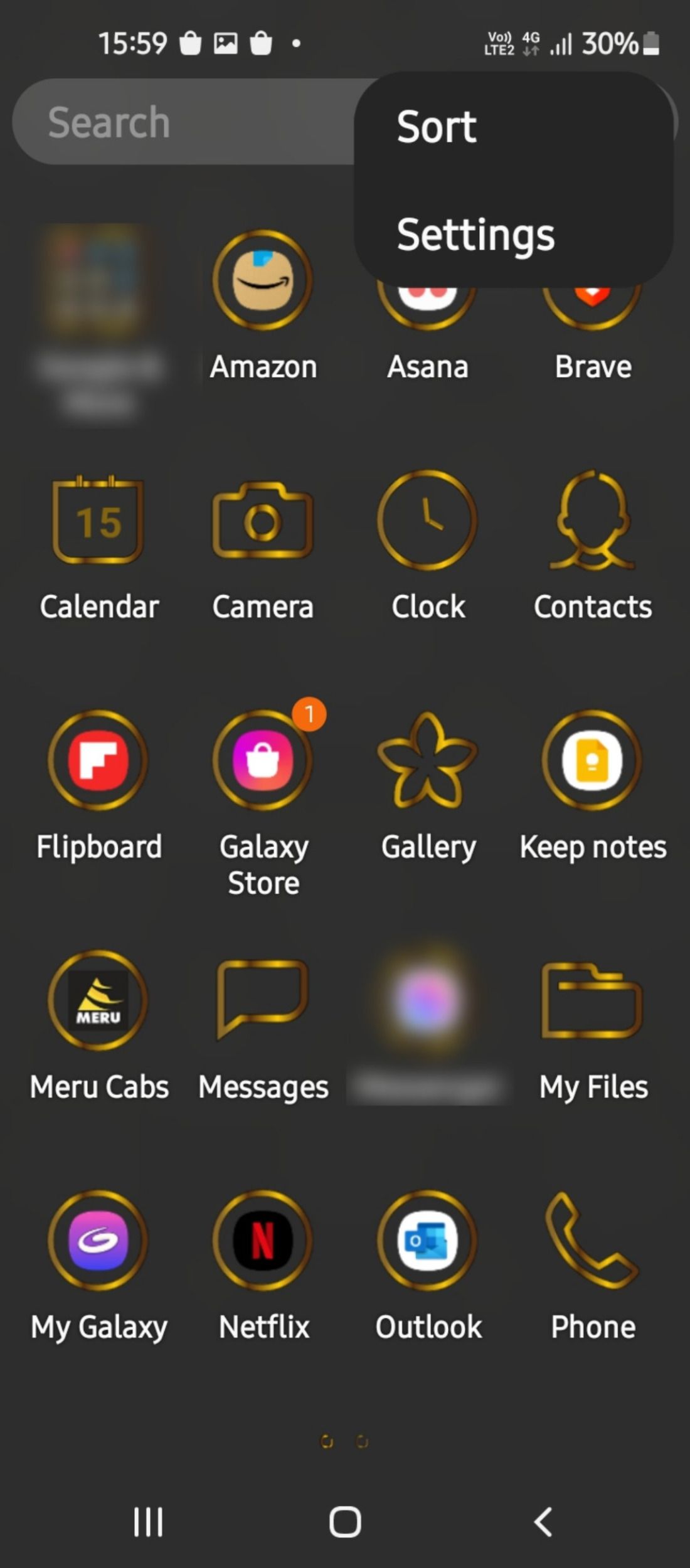
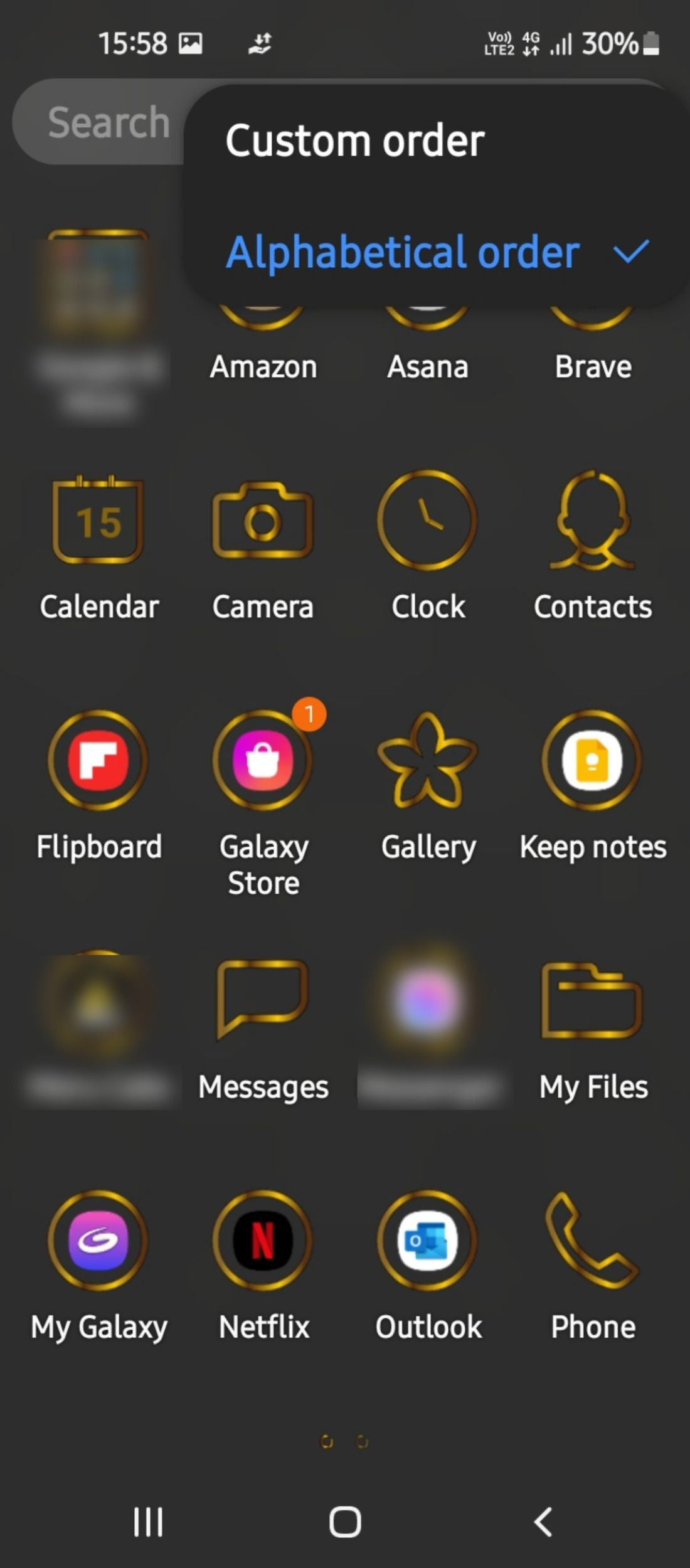
همچنین، میتوانید یک پوشه «A»، «B» ایجاد کنید و همه برنامههایی را که نام آنها با A، B و غیره شروع میشود در پوشههای مربوطه خود دستهبندی کنید.
4. اضافه کردن صفحه اصلی اضافی
از خیره شدن به صفحه پر از برنامه خسته شده اید؟
سعی کنید صفحات صفحه اصلی اضافی را به ترتیب دفعات استفاده از برنامه های خود اضافه کنید. با پین کردن برنامه های پر استفاده خود مانند مرورگر، ایمیل یا برنامه تلفن خود در صفحه اصلی دستگاه Android خود شروع کنید.
افزودن صفحه اصلی جدید ساده است. در حالی که مراحل ممکن است از دستگاهی به دستگاه دیگر متفاوت باشد، در اینجا یک راهنمای تقریبی برای نحوه عملکرد آن در اکثر تلفنها آورده شده است:
- برای افزودن یک صفحه به صفحه اصلی خود، با فشار دادن طولانی یک برنامه شروع کنید.
- آن را به سمت لبه سمت راست صفحه اصلی اندروید خود بکشید و روی نماد مثبت ضربه بزنید.
- برای قرار دادن نماد یا ویجت در هر نقطه از صفحه اصلی جدید، رها کنید.
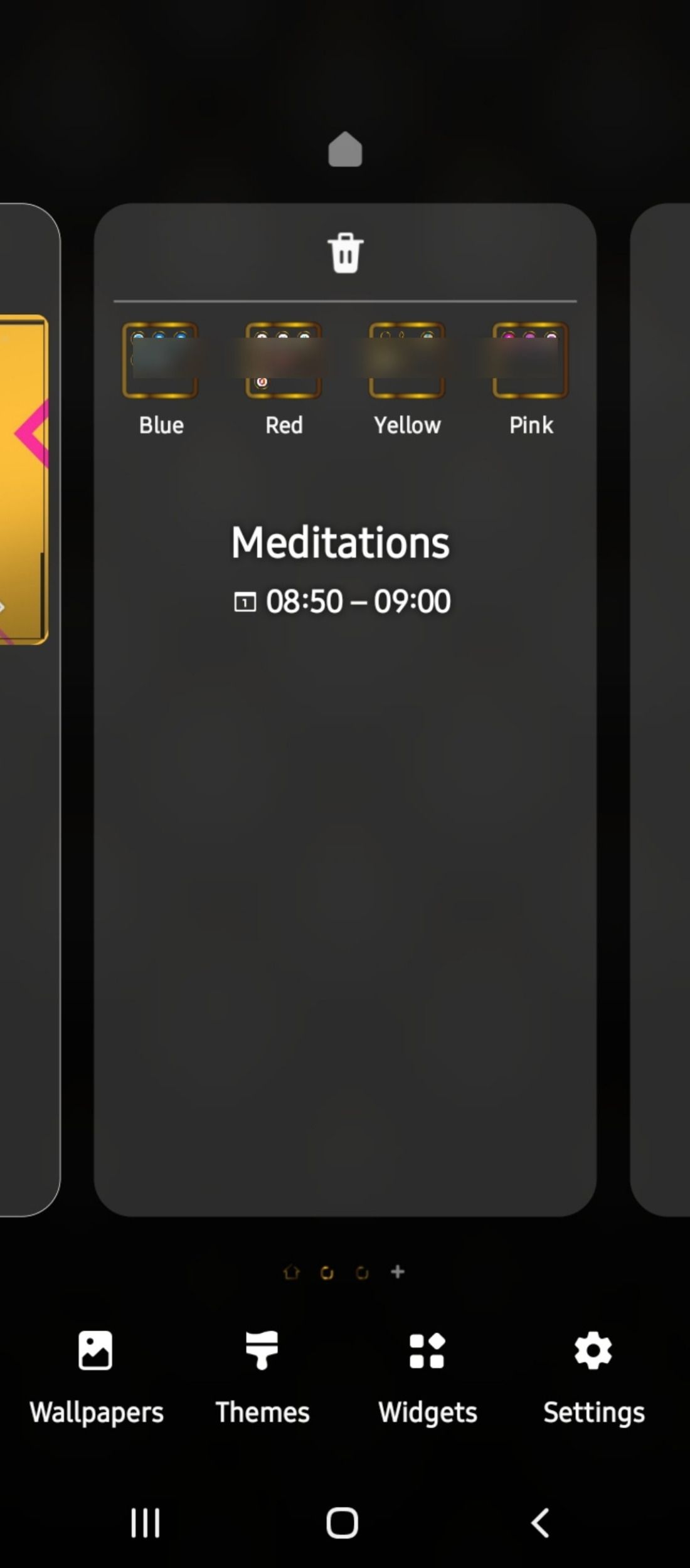
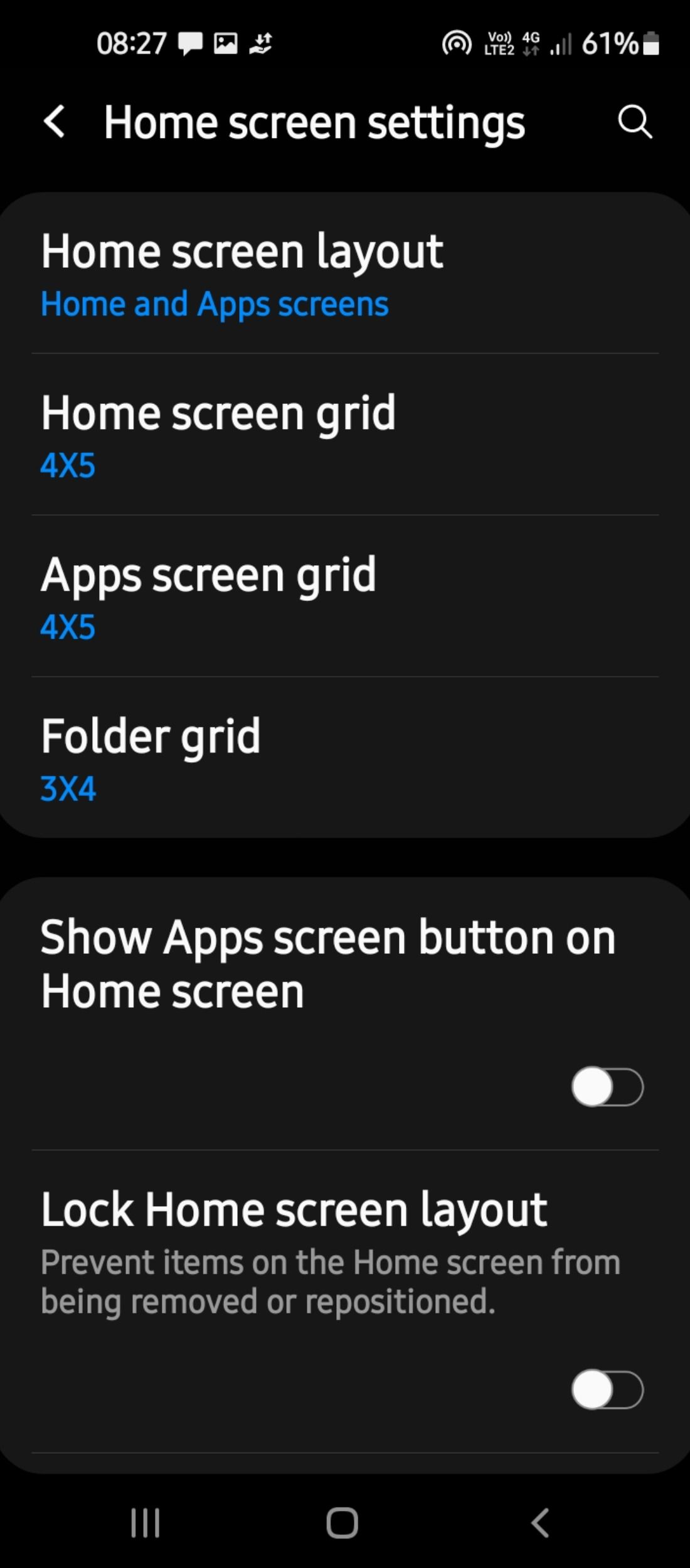
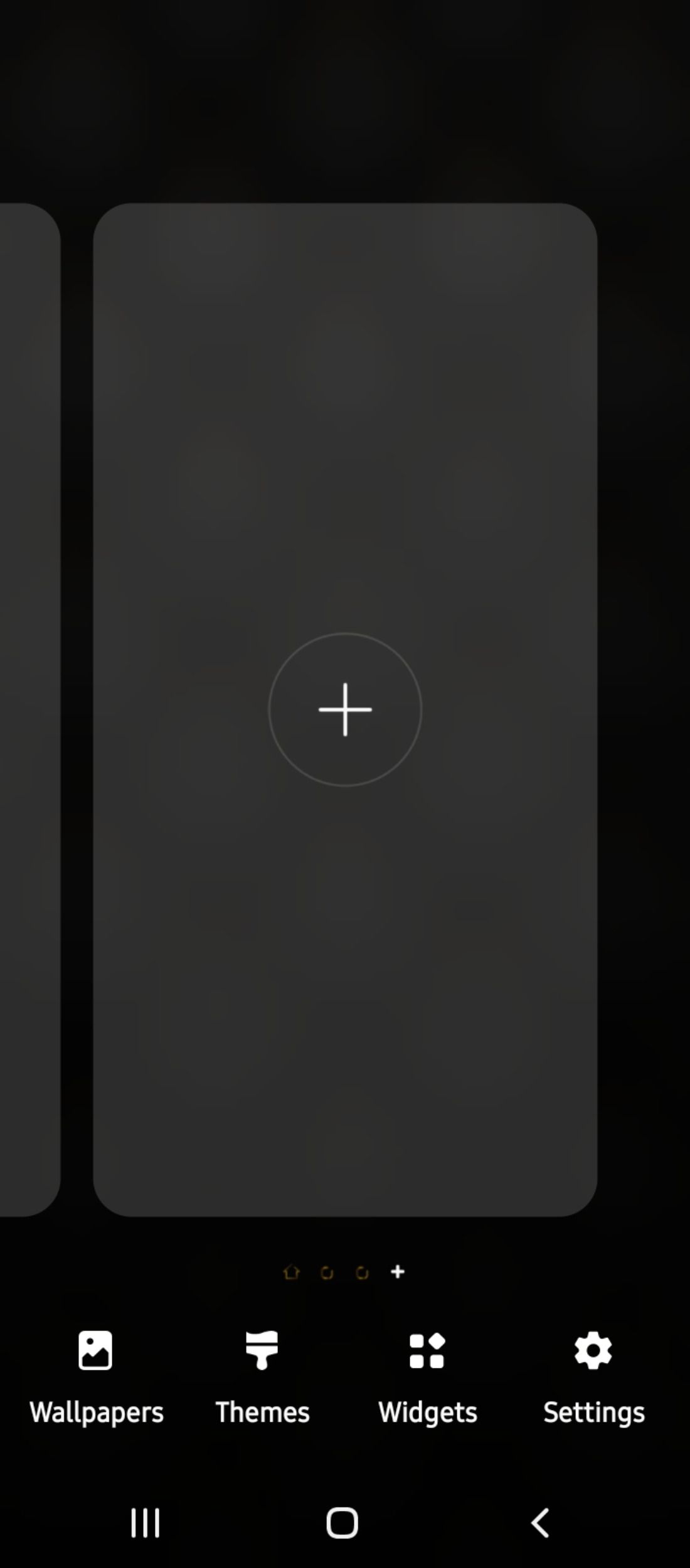
همانطور که برنامه های بیشتری را به گوشی خود اضافه می کنید، می توانید آنها را سازماندهی کرده و در صفحات دوم و سوم صفحه نمایش خود قرار دهید و غیره. میتوانید از صفحه دوم و سوم برای برنامههایی استفاده کنید که نیازی به بررسی مکرر ندارند، مانند برنامههای آب و هوا یا ناوبری یا برنامههای بازی.
همچنین باید توزیع صفحه برنامه ها را در اندازه شبکه بهینه مانند “4 x 5” یا موارد دیگر انتخاب کنید تا مشاهده و مدیریت برنامه ها برای شما آسان تر باشد.
5. از ایموجی ها برای نام پوشه ها استفاده کنید
عناوین بی مزه برای پوشه هایی مانند “بازی” و “موسیقی” می توانند کمی خسته کننده شوند. با افزودن یک برچسب ایموجی به هر کدام یا حتی ترکیبی از متن و ایموجی، ظاهر پوشه های خود را جذاب کنید. برای مثال، میتوانید از نماد موسیقی برای نشان دادن پوشهای حاوی برنامههایی مانند SoundCloud و Spotify استفاده کنید.
مطالب مرتبط: این ایموجی به چه معناست؟ معانی صورت ایموجی توضیح داده شده است
هنگامی که به دنبال یک برنامه خاص هستید، با دادن یک نام ایموجی توصیفی، پیدا کردن آن را آسانتر از همیشه میکنید. در اینجا نحوه انجام این کار آمده است.
- برنامه های انتخابی خود را در یک پوشه جدید گروه بندی کنید.
- روی صفحه کلید ایموجی پیش فرض ضربه بزنید و شکلک(های) مورد علاقه خود را در قسمت نام پوشه وارد کنید. حتی می توانید ورودی های متن را در ترکیب با ایموجی ها اضافه کنید.
- پس از اتمام، فقط روی هر نقطه از صفحه ضربه بزنید تا یک پوشه جدید ایجاد شود.
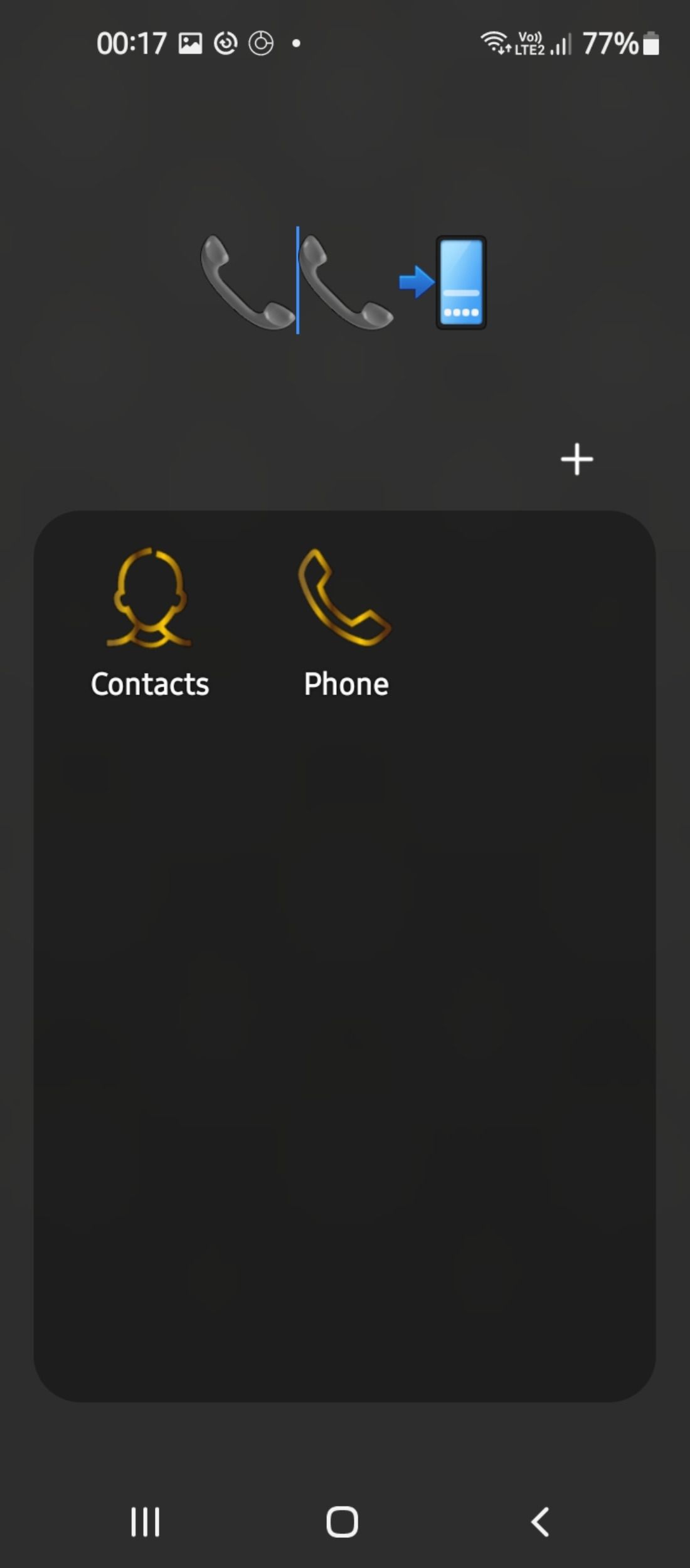
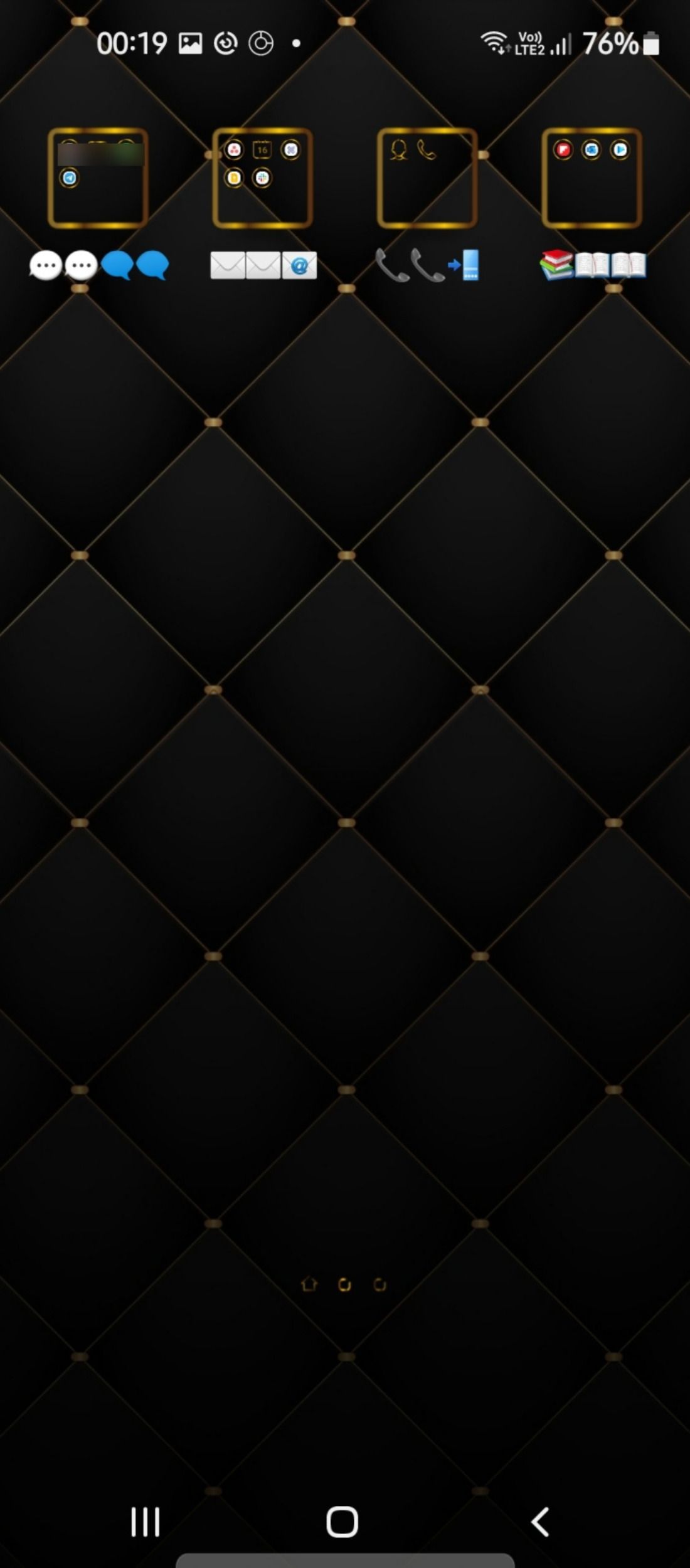
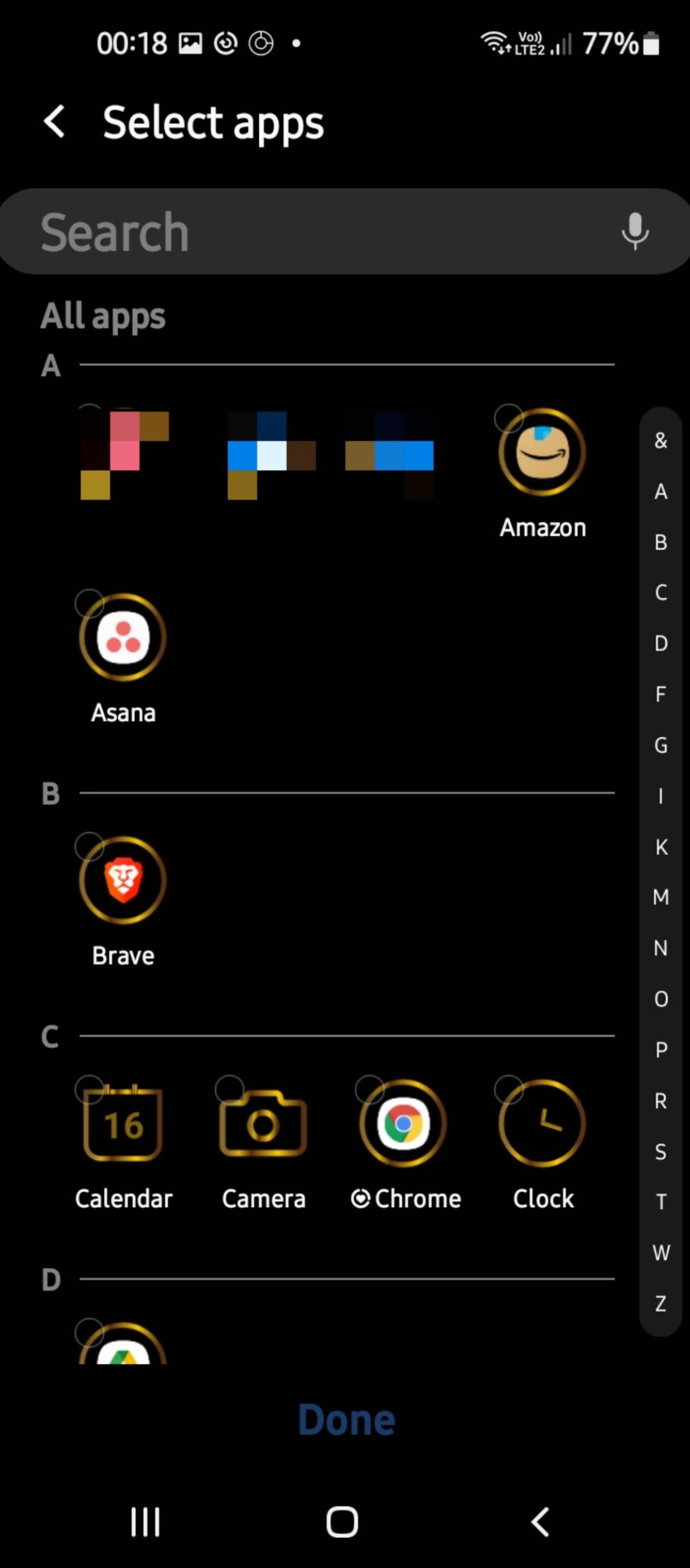
6. برنامه های خود را بر اساس عملکرد یا هدف فهرست کنید
سازماندهی برنامه های خود بر اساس زمینه می تواند به شما در دسترسی سریع به آنها کمک کند. پوشه های جداگانه را با توجه به عملکردهای مختلف مانند مدیریت تقویم، رسانه های اجتماعی، یادداشت برداری ایجاد کنید و برنامه های مربوطه را در آنها قرار دهید.
ممکن است بخواهید برنامه ها را بر اساس دسته های استفاده گروه بندی کنید. برای مثال، اگر میخواهید همه برنامههای مرتبط با کار خود را در یک مکان نگه دارید، پوشهای با عنوان «Work» ایجاد کنید. به طور مشابه، برای برنامههای پیامرسانی شخصی، سلامت و تناسب اندام و بازی، میتوانید آنها را به عنوان «شخصی» گروهبندی کنید.
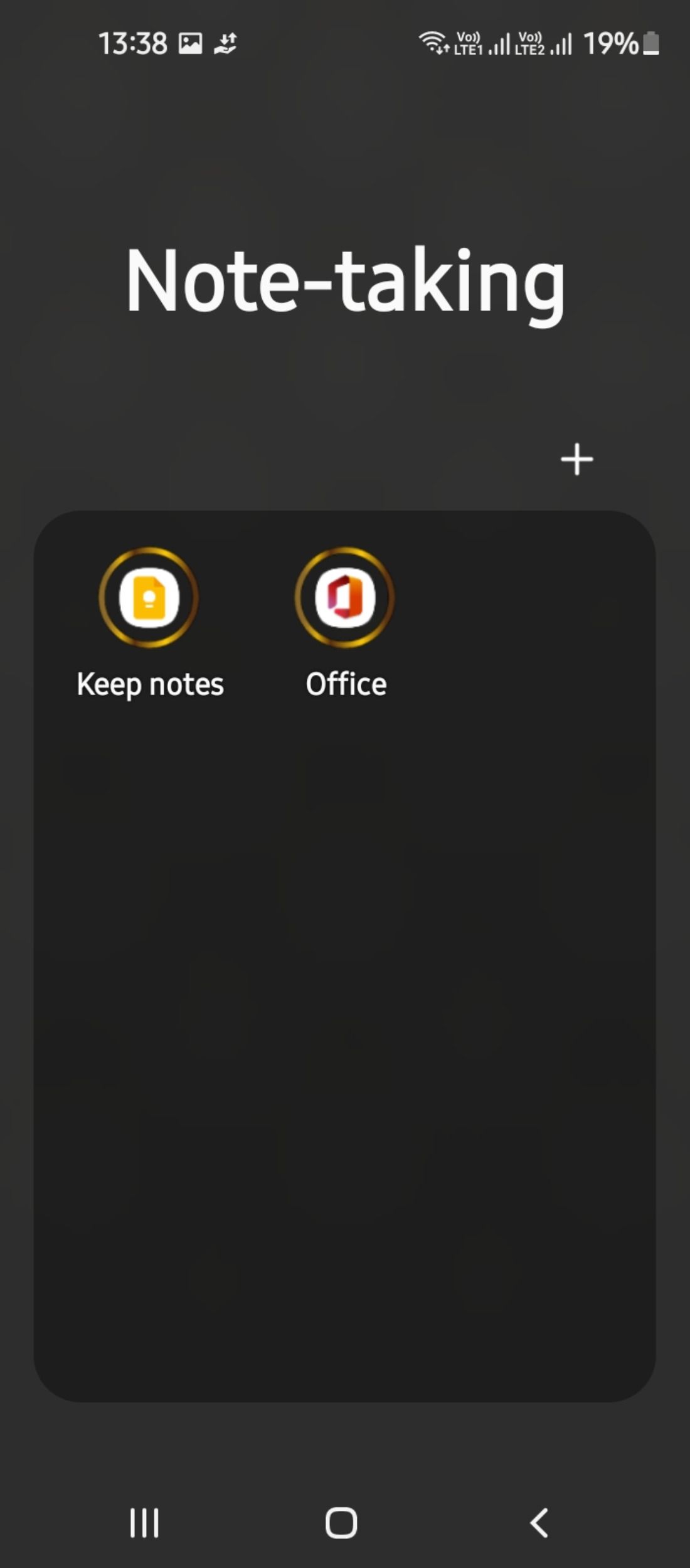
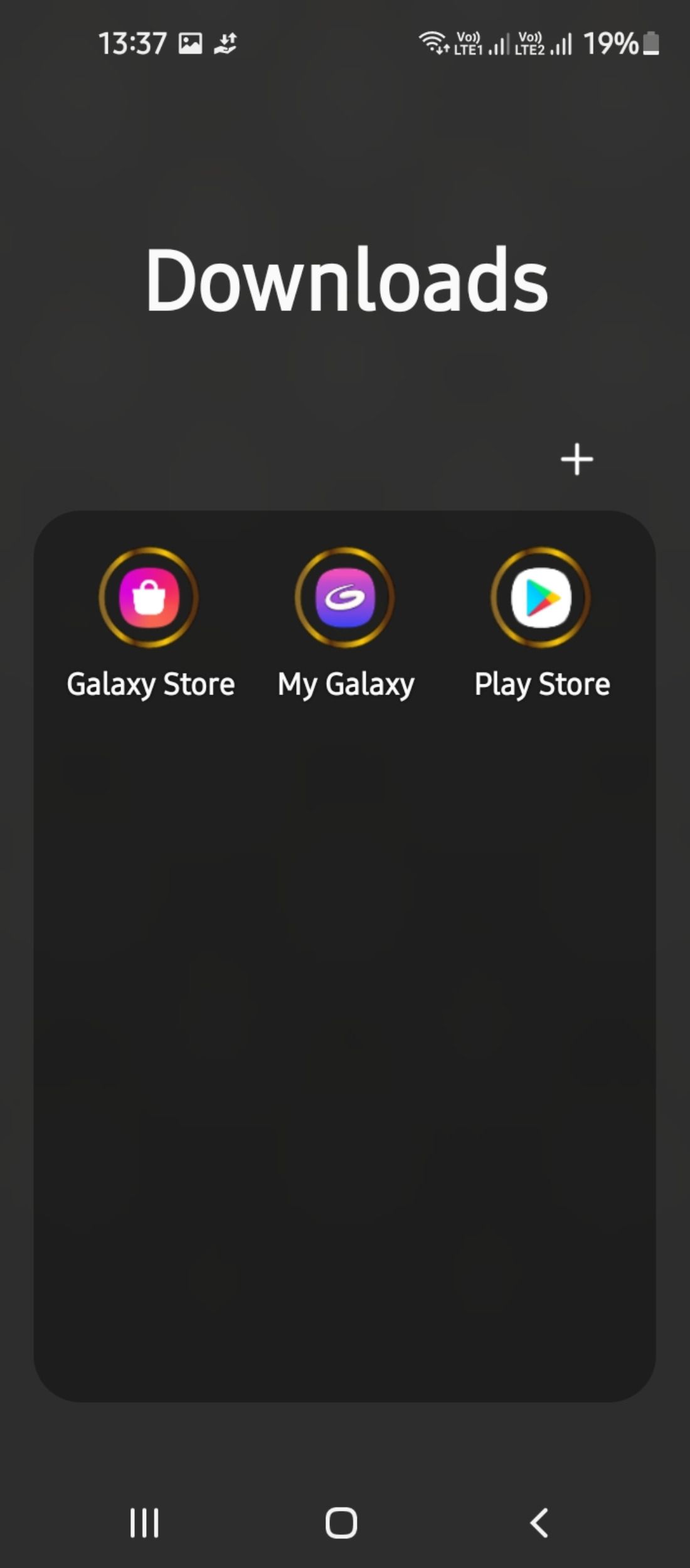
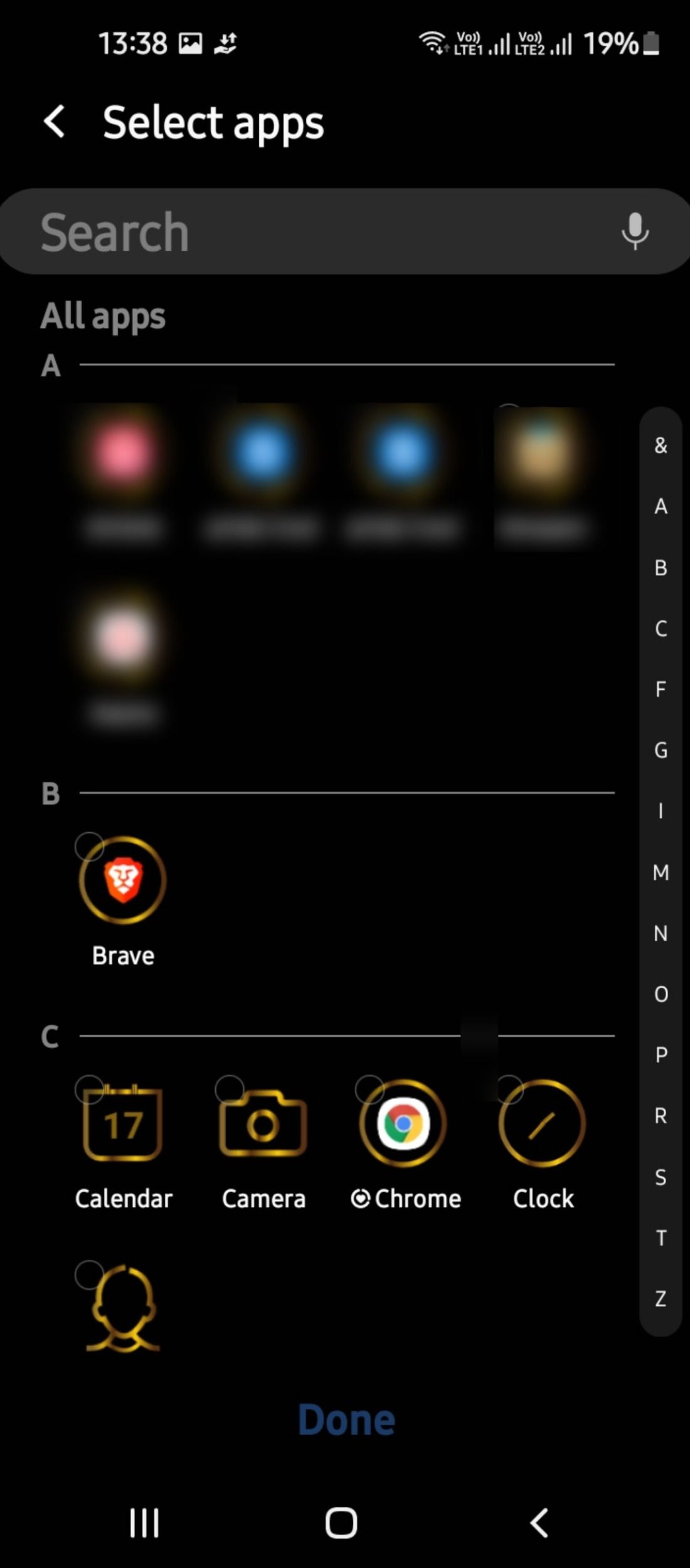
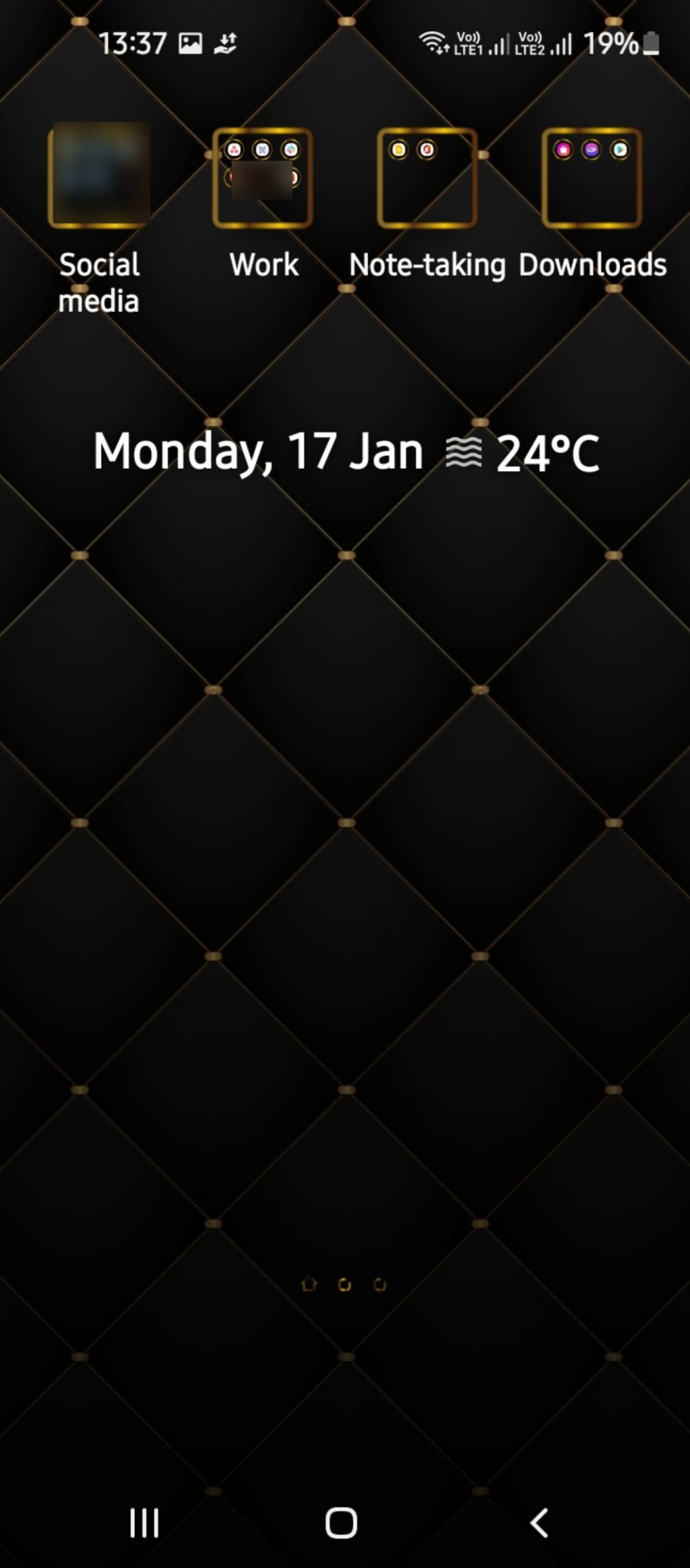
7. از یک ساختار پوشه با کد رنگی استفاده کنید
با استفاده از ترکیب منحصربهفردی از رنگها و تصاویر، این یک راه بصریتر و سادهتر برای سازماندهی برنامههای گوشیهای هوشمند است. به سادگی برنامه های خود را بر اساس رنگ نمادهای آنها در پوشه ها مرتب کنید.
در واقع می تواند تجربه کل گوشی هوشمند شما را کمی سرگرم کننده تر کند و شاید به صفحه برنامه شما آن جنب و جوشی با تم رنگین کمان بدهد. اگرچه ممکن است برای همه خوب کار نکند، به خصوص اگر از طرفداران دسته بندی برنامه ها بر اساس عملکرد هستید.
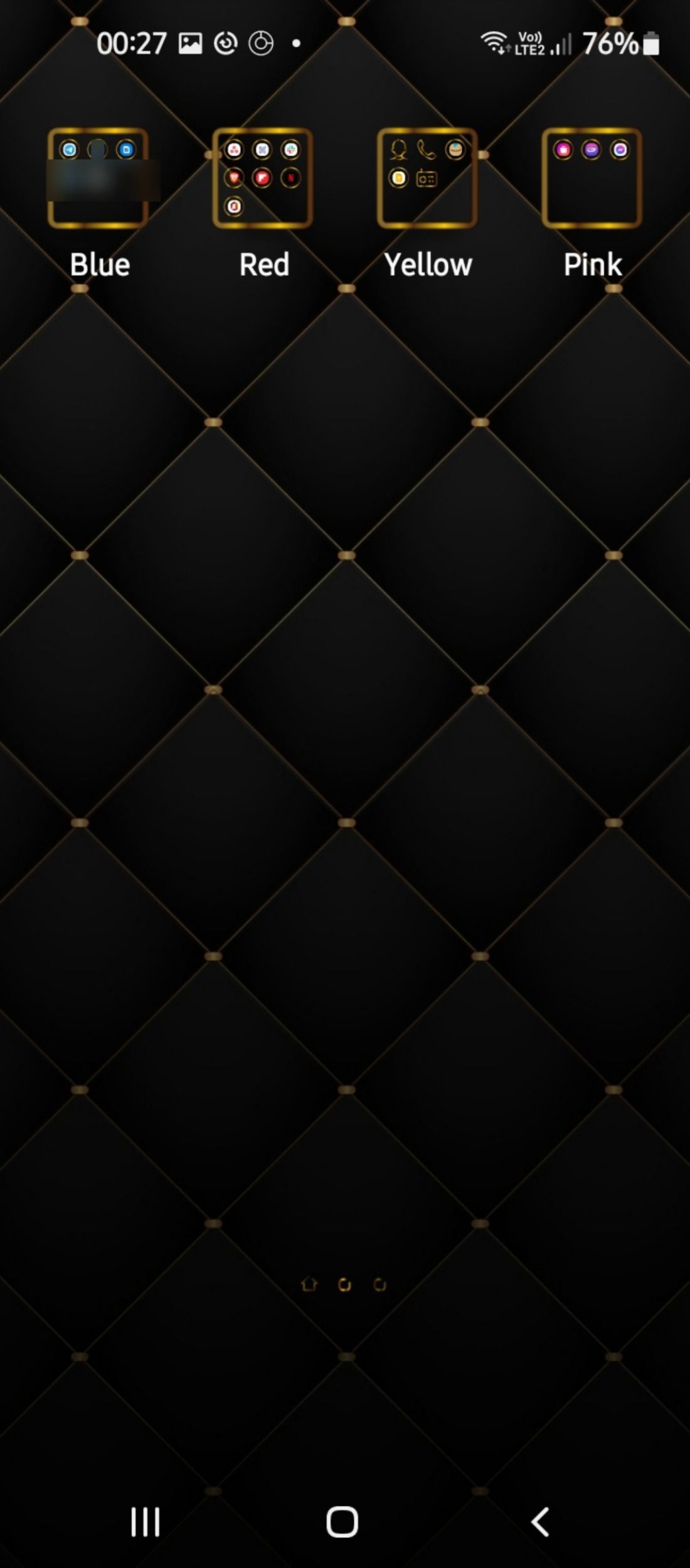
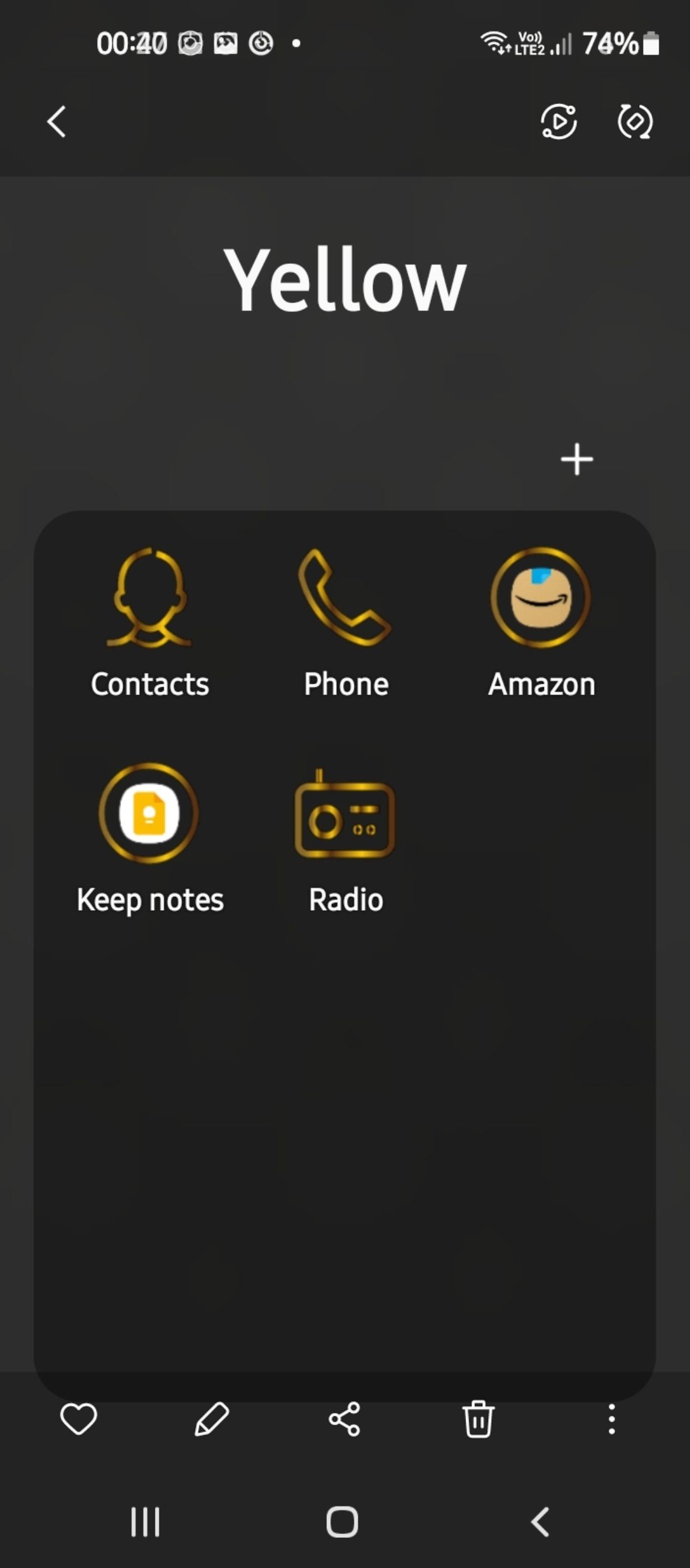
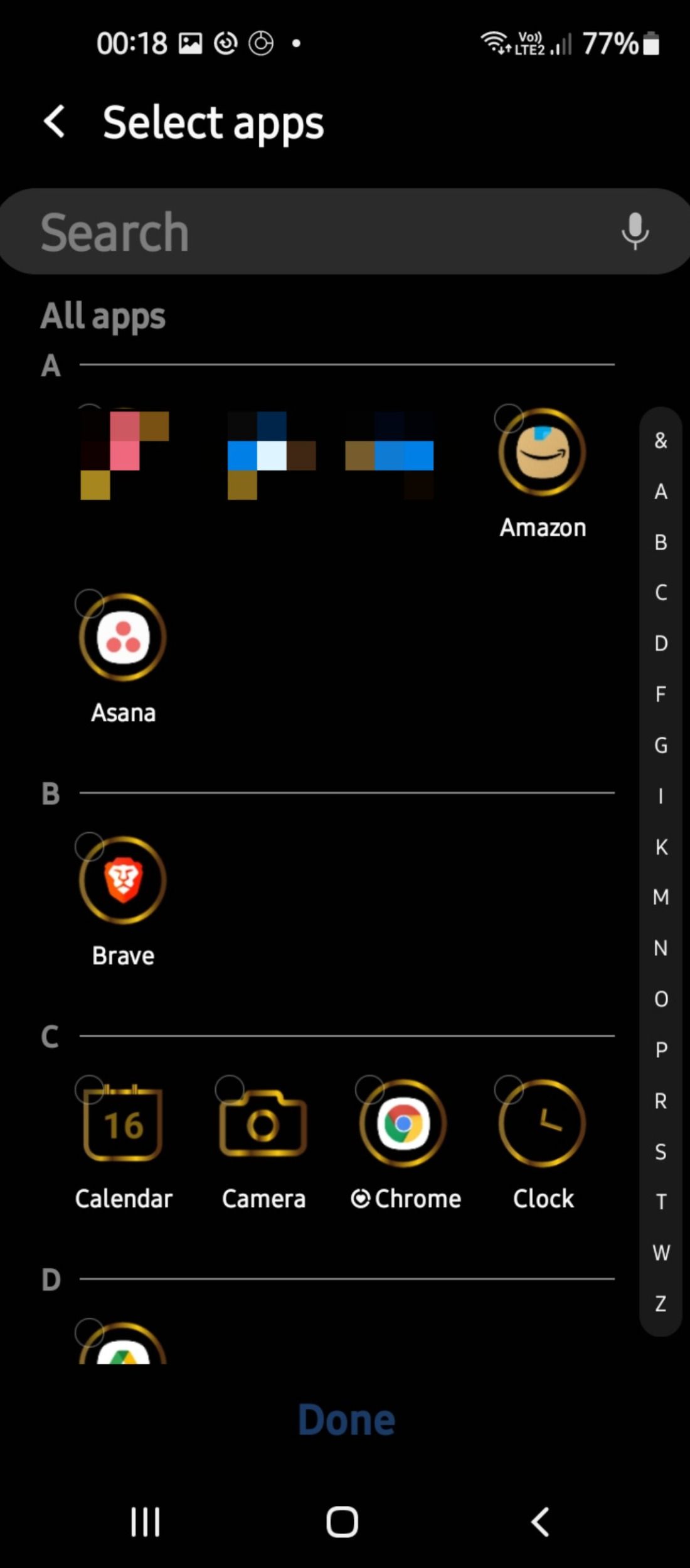
8. برنامه هایی که به ندرت استفاده می شوند را در یک پوشه جداگانه نگه دارید
برنامهها میتوانند عالی باشند، اما بیایید صادق باشیم—شما هرگز از نصف برنامههایی که دارید استفاده نمیکنید.
از این هک کوچک زیبا برای صرفه جویی در فضای ذخیره سازی استفاده کنید. میتوانید بعداً برنامههایی را که به ندرت استفاده میکنید به پوشهای با برچسب «قدیمی» منتقل کنید. این کار باعث کاهش شلوغی در صفحه اصلی شما می شود.
اگر کاربر سامسونگ هستید، باید از گزینههای سفارشیسازی منحصربهفرد برای سازماندهی و مدیریت برنامهها استفاده کنید، مانند ویژگی «برنامههای فشرده» که به شما امکان میدهد برنامههای کمتر استفاده شده را غیرفعال کرده و در یک پوشه جداگانه ذخیره کنید.
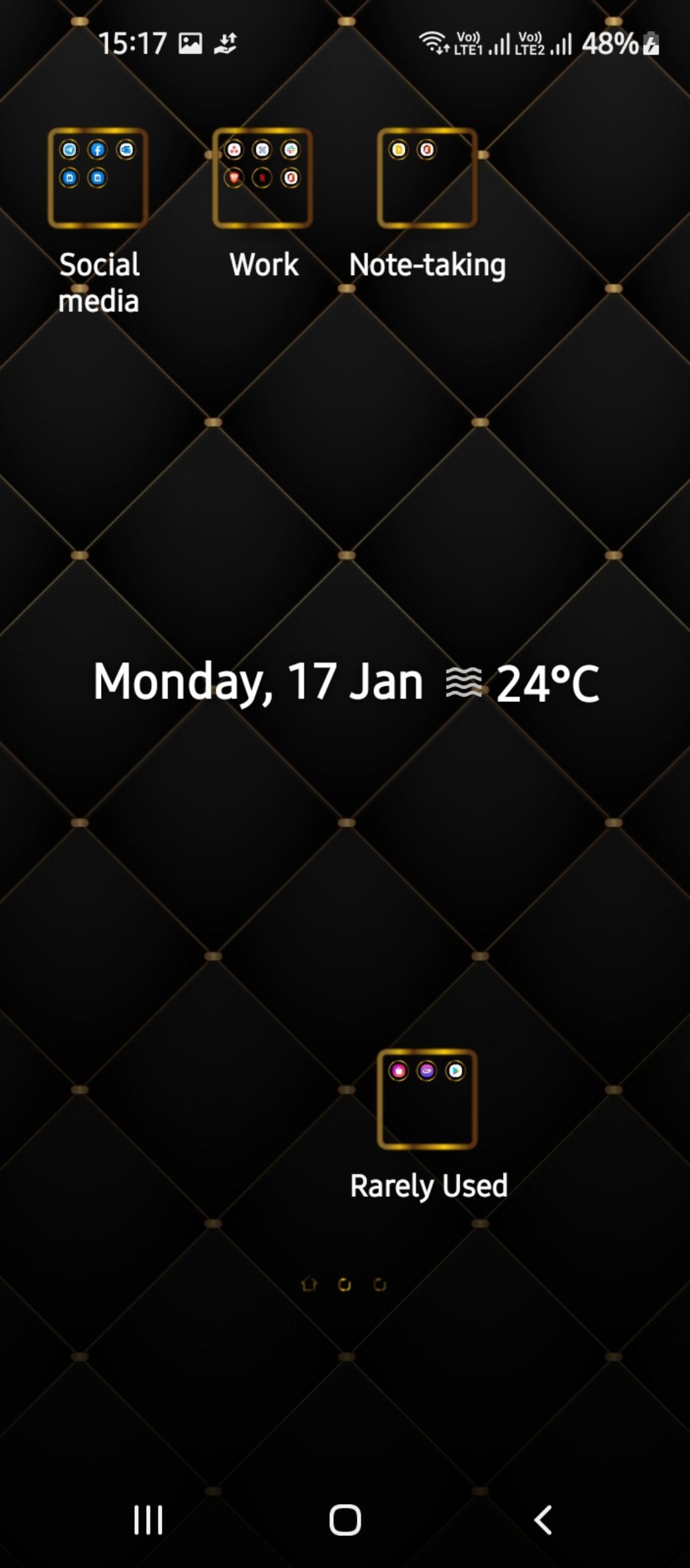
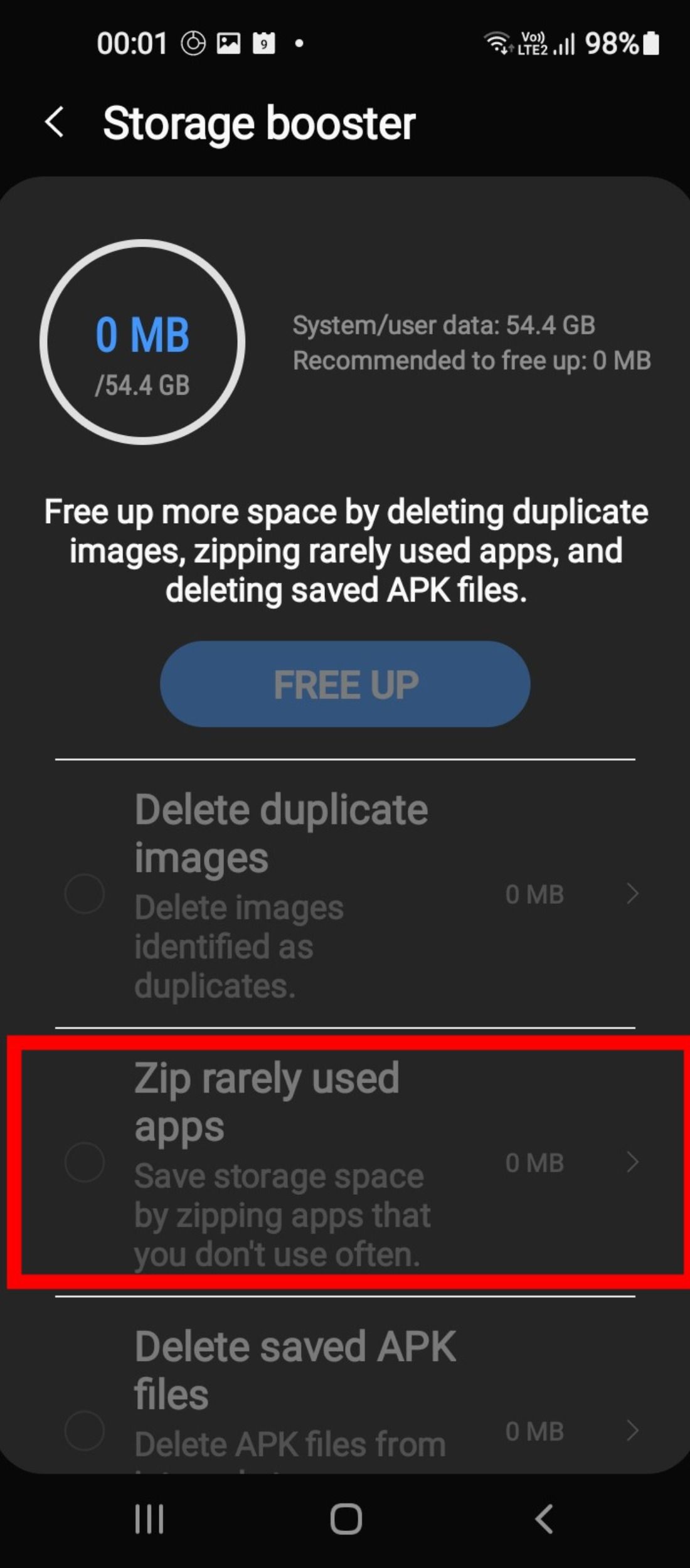
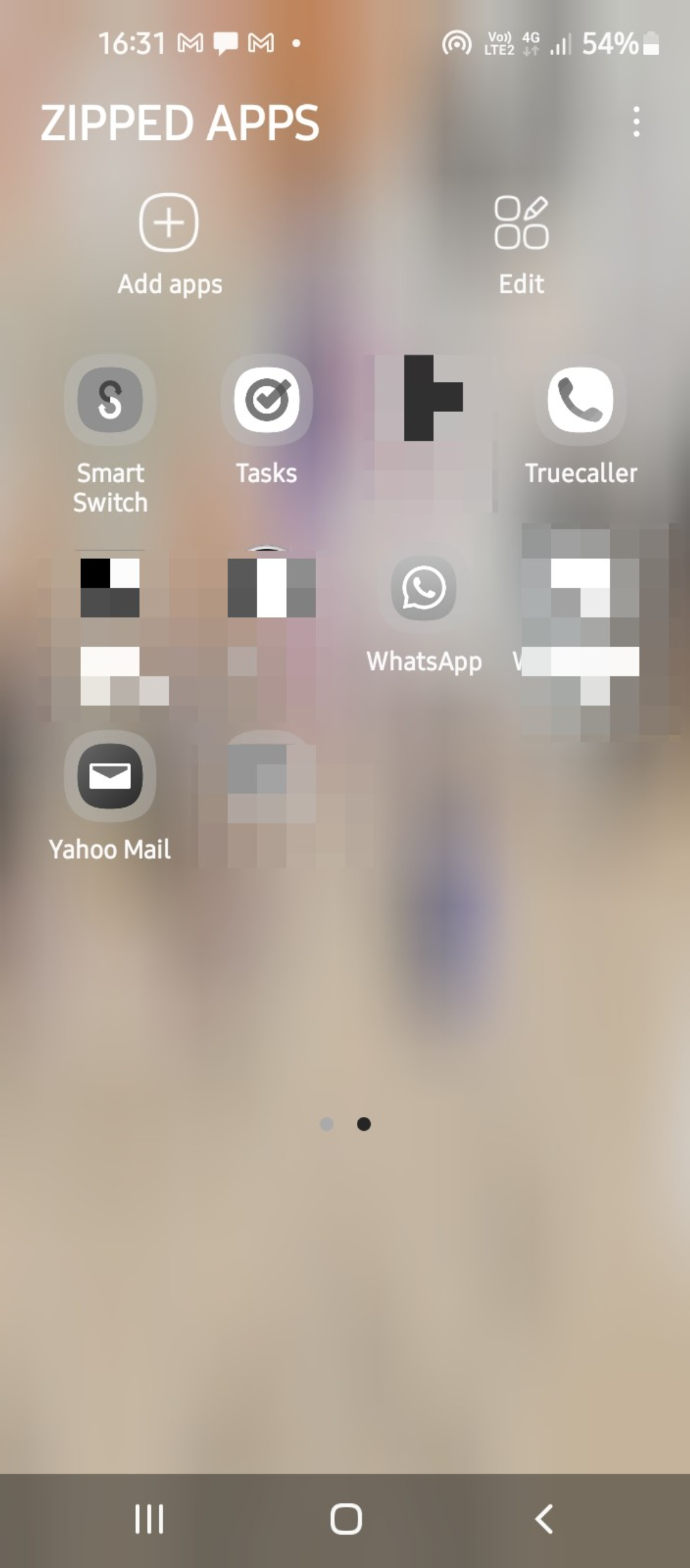
9. برنامه ها را به کارت microSD منتقل کنید
اگر دستگاه شما قابلیت ذخیره سازی بالاتری نداشته باشد، یا اگر می خواهید مقداری فضای گوشی را ذخیره کنید، نصب بیش از حد برنامه ها می تواند مشکلاتی ایجاد کند. خوشبختانه، شما همیشه می توانید برنامه های تشنه منابع را در چند مرحله ساده به کارت microSD منتقل کنید:
- در دستگاه خود، به تنظیمات > برنامهها بروید.
- برنامه ای را که می خواهید به کارت microSD منتقل کنید انتخاب کنید.
- روی Storage > Change (در صورت وجود) > Move ضربه بزنید.
برخی از دستگاه ها از این ویژگی پشتیبانی نمی کنند. اگر گزینه Change وجود نداشته باشد، برنامه ها قابل جابجایی نیستند.
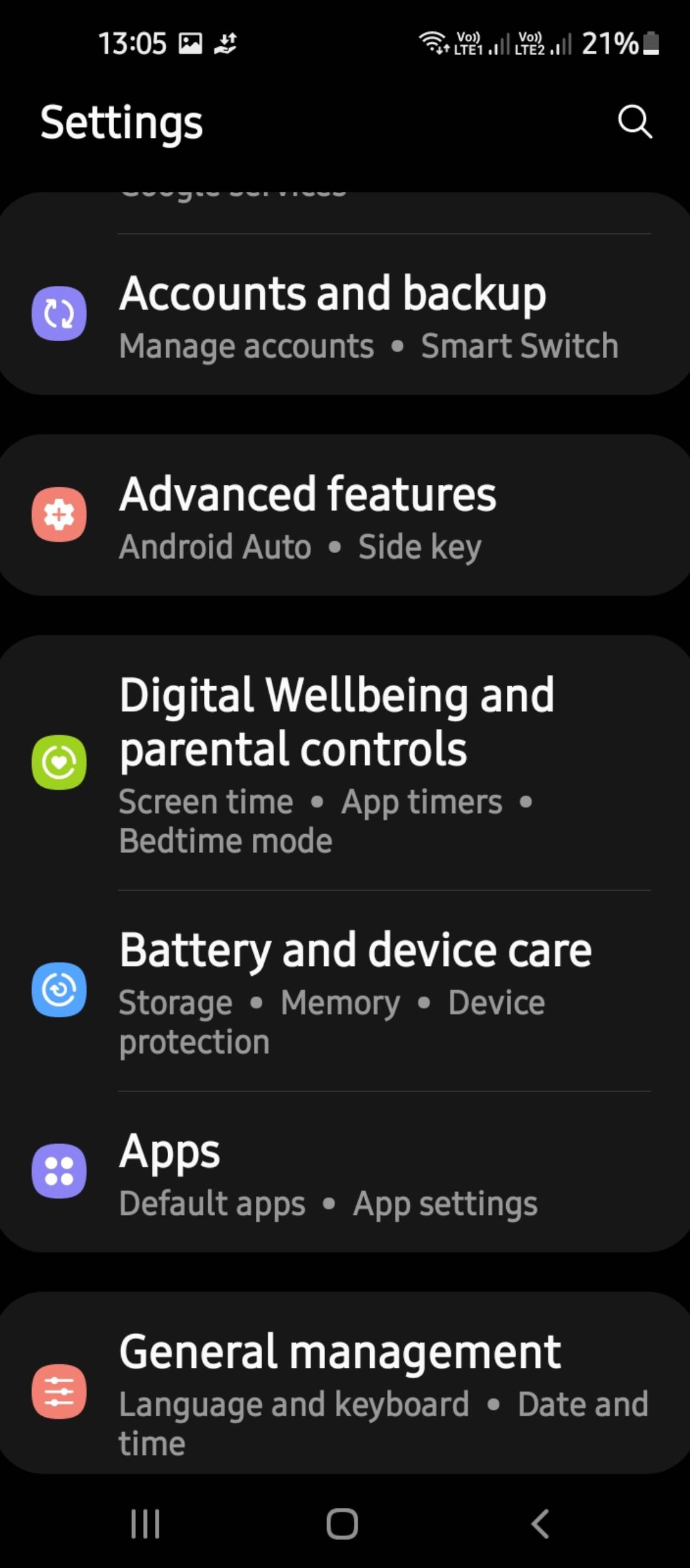
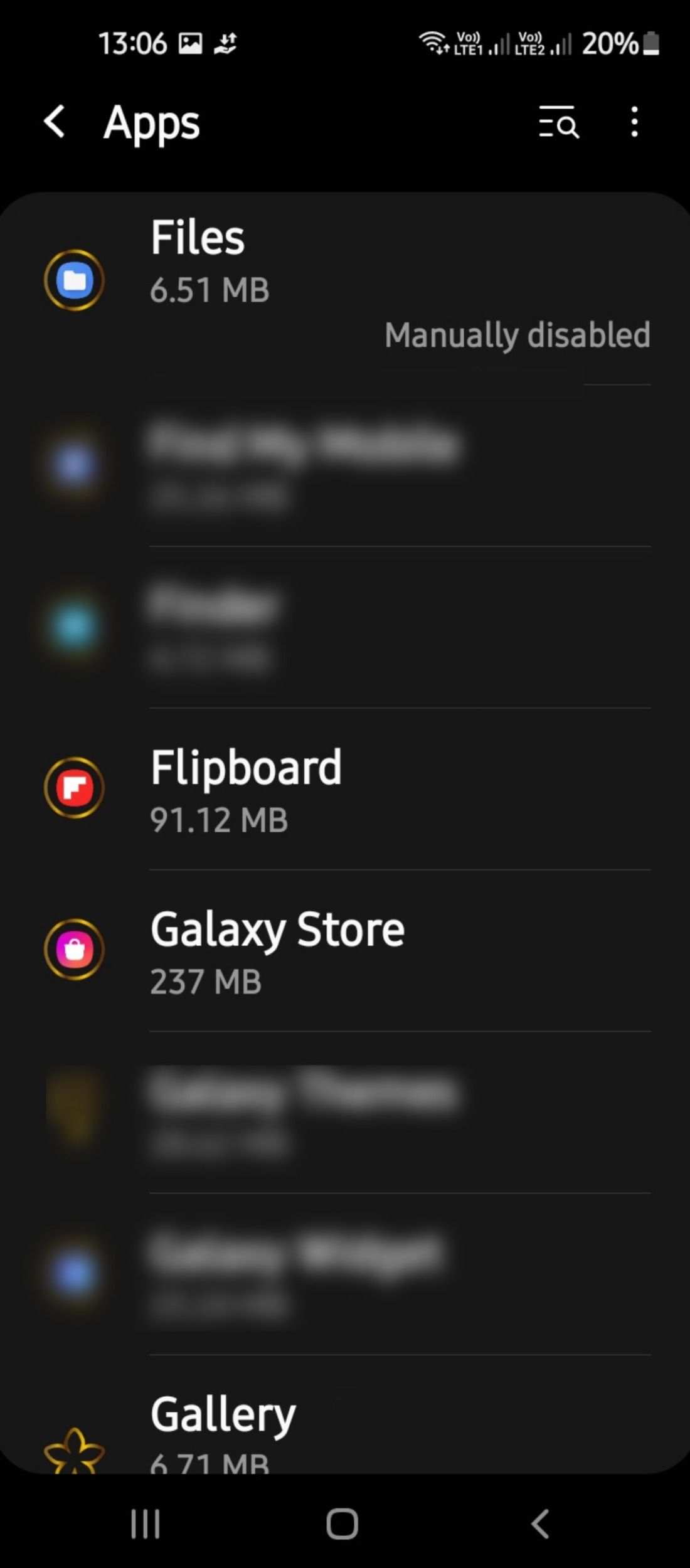
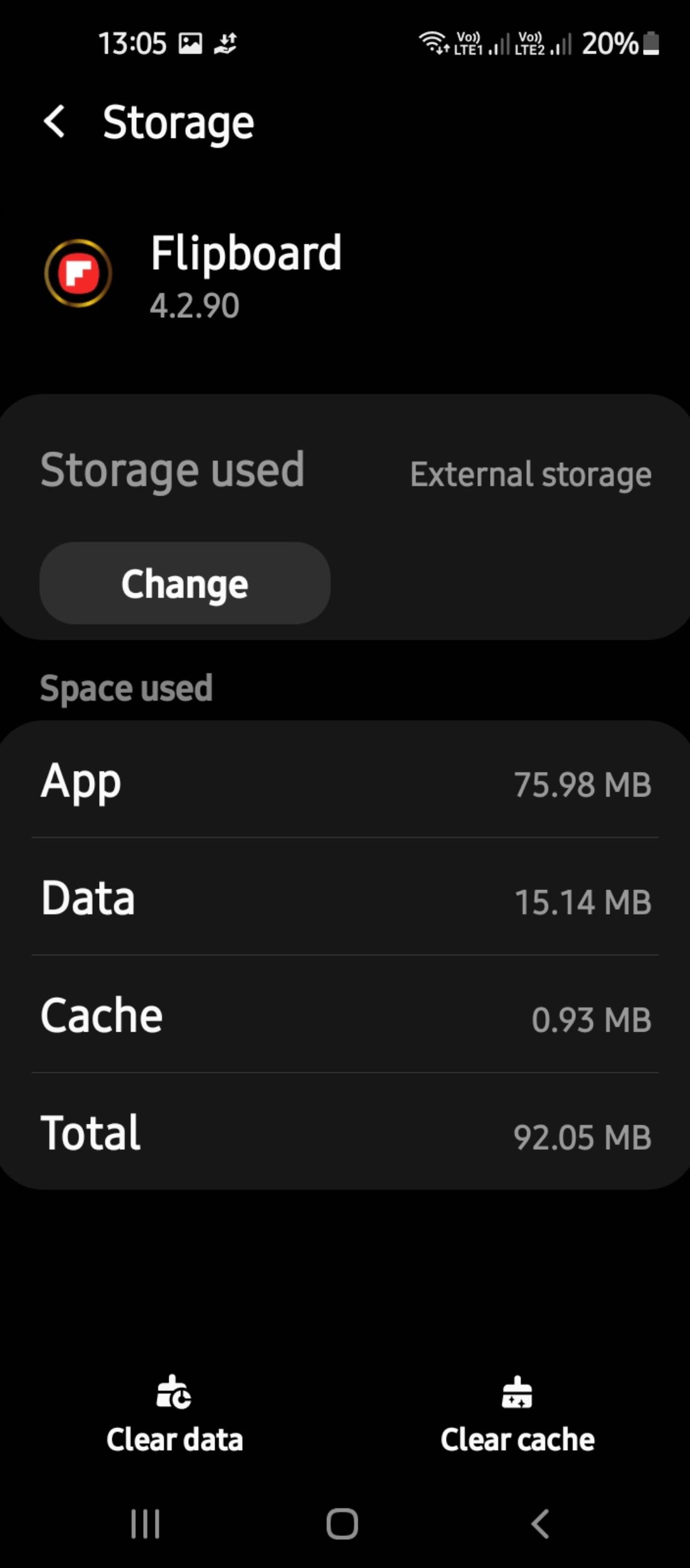
10. از App Launchers استفاده کنید
لانچرها برای افزایش عملکرد تلفن های هوشمند استفاده می شوند، زیرا به شما امکان می دهند به تمام ویژگی های اندروید خود دسترسی داشته باشید، از جمله مدیریت برنامه ها به روش های جدید، تغییر تم های رابط کاربری پیش فرض، و ایجاد آیکون ها و ابزارک ها برای سادگی و شخصی سازی.
میتوانید از راهاندازهای برنامه برای سازماندهی کشوی برنامه خود و شخصیسازی صفحه اصلی خود به روشهای مختلف استفاده کنید.
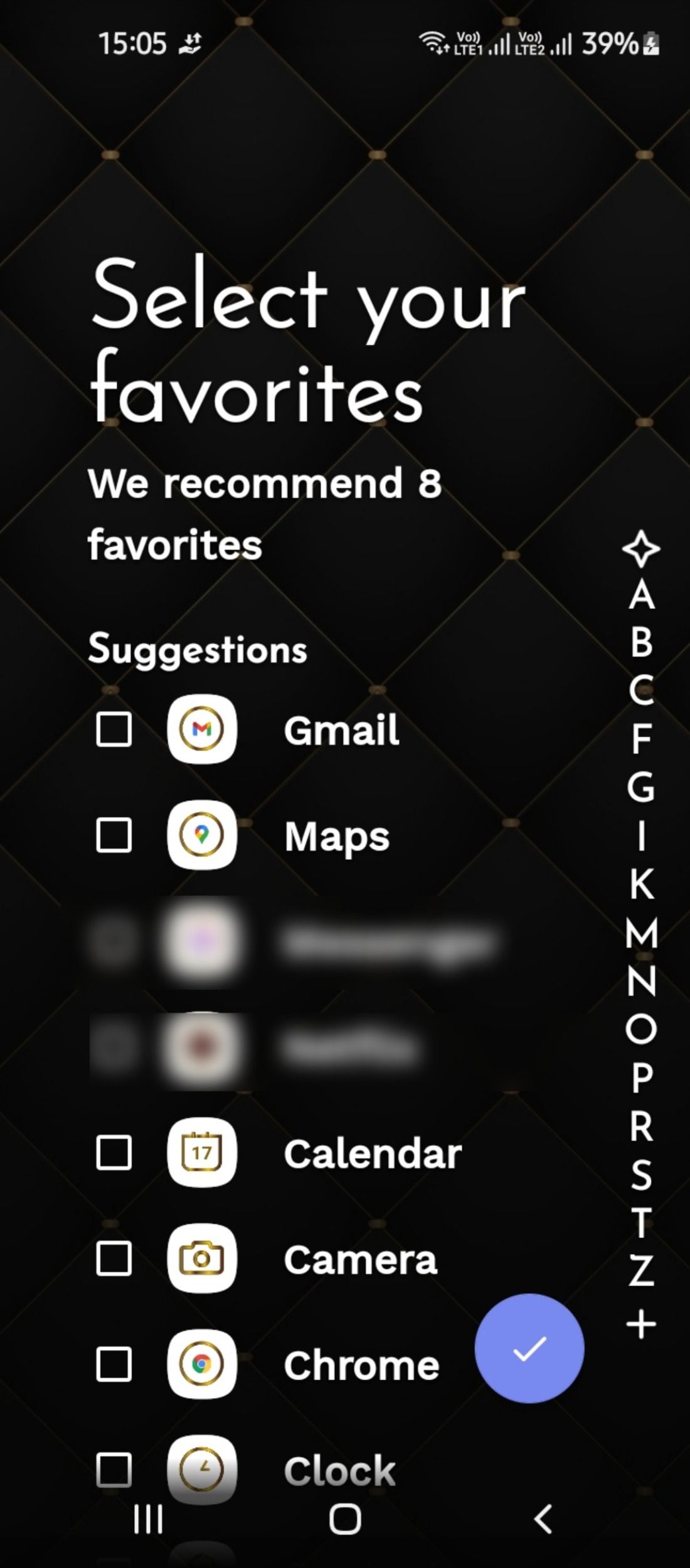
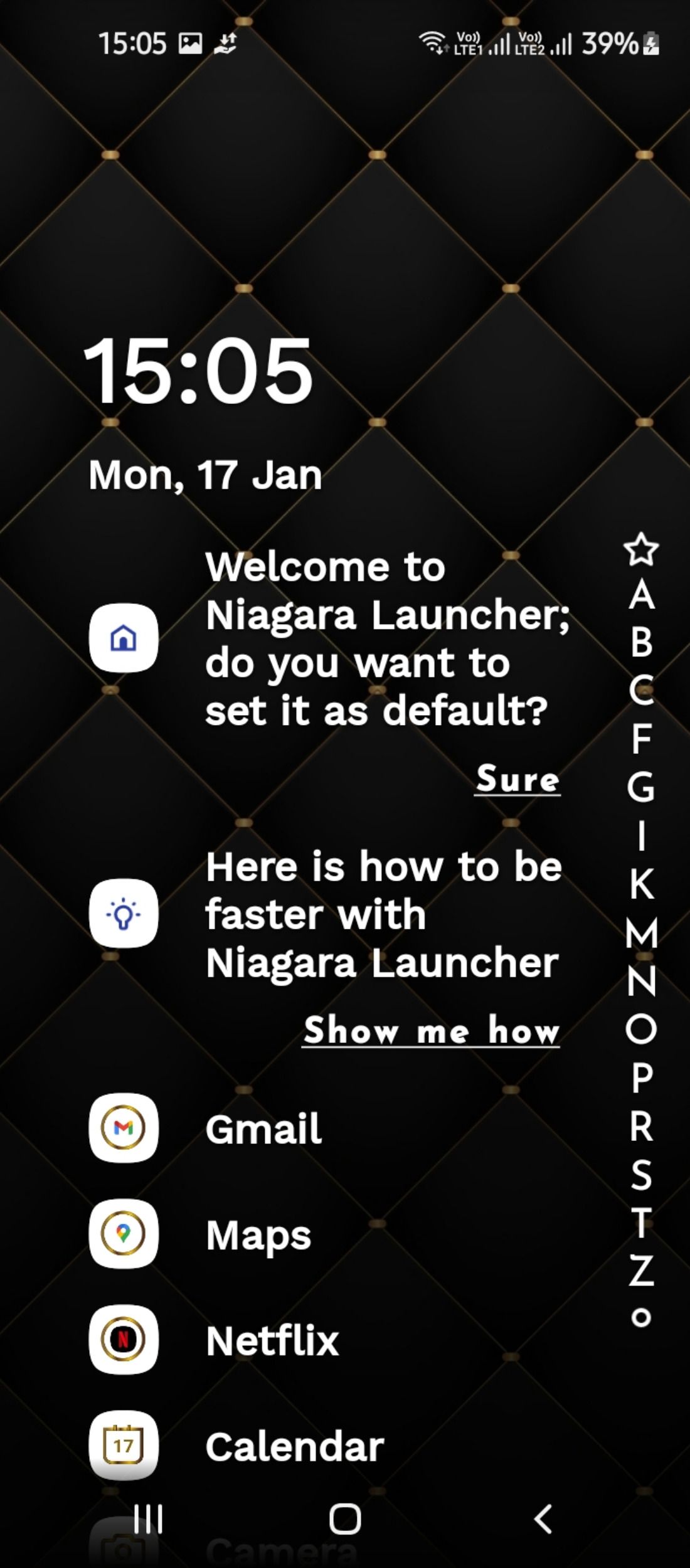
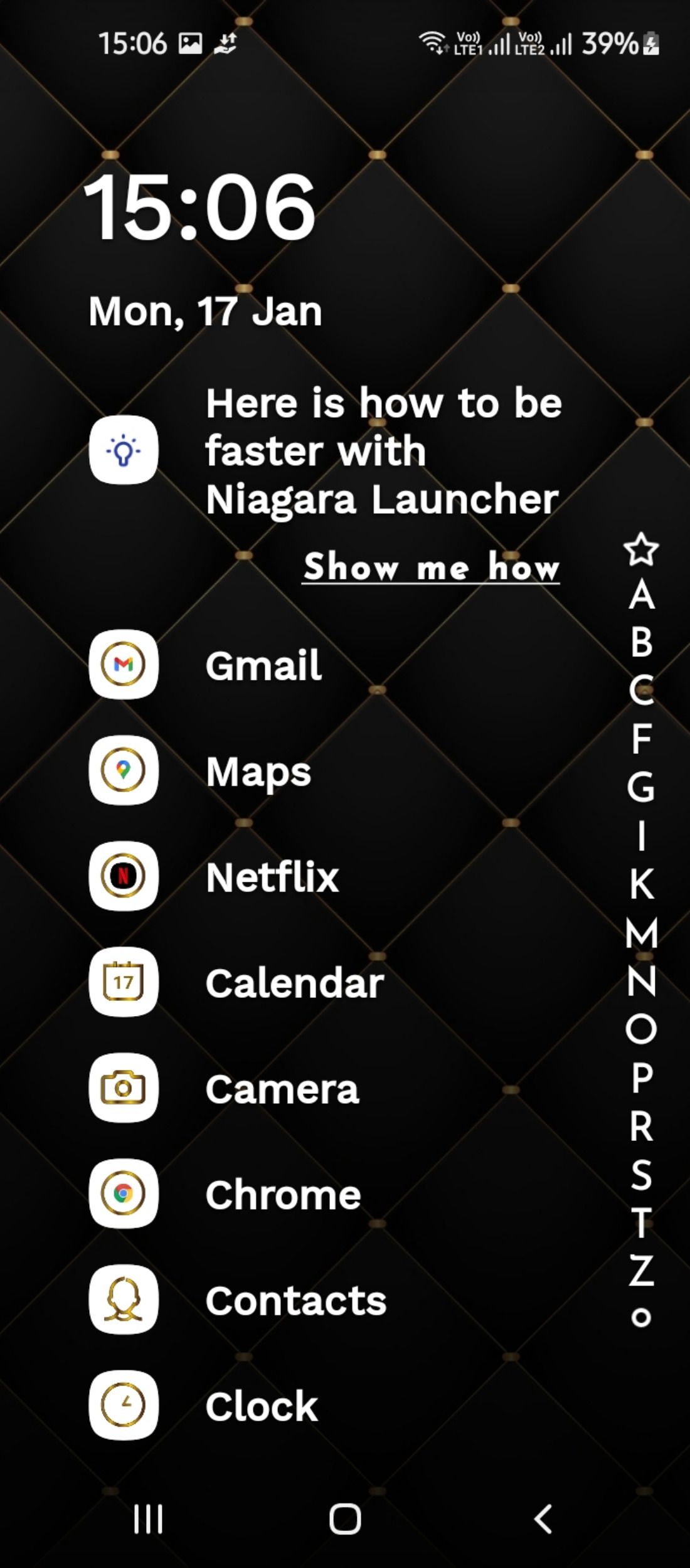
تجربه اندروید خود را افزایش دهید
سازماندهی کشوی برنامه شما می تواند تفاوت زیادی ایجاد کند. راه اندازی همه چیز ممکن است کمی طول بکشد، اما پس از انجام، هرگز مجبور نخواهید بود زمان را برای شکار آن برنامه خاص تلف کنید.
با سازماندهی برنامه های خود سرعت دستگاه تلفن همراه خود را افزایش دهید. اطمینان حاصل کنید که هرگز مجبور نیستید دقایق ارزشمند خود را در یک کشوی برنامه به هم ریخته تلف کنید، بنابراین عملکرد، تجربه و قابلیت استفاده گوشی خود را به حداکثر میرسانید.
